关于此版本
本节列出了适用于 Mac 和 Windows 操作系统的 Citrix Enterprise Browser(以前称为 Citrix Workspace Browser)的新功能和已修复的问题。
131.1.1.32 中的新增功能
此版本包含基于 Chromium 版本 131 的 Citrix Enterprise Browser 版本 131.1.1.32 的独立更新。 此更新与适用于 Windows 2402 LTSR(初始版本和 CU1)、Windows 2409 和 Mac 2409.10 的 Citrix Workspace 应用程序兼容,并且可用于自动更新和手动更新。 手动更新的安装程序可在下载页面上找到。 有关独立安装程序的自动更新和手动更新的更多信息,请参阅 Citrix Enterprise Browser 的独立更新。
131.1.1.32 中已修复的问题
- 当您通过适用于 Windows 的 Citrix Workspace 应用程序 2405 或更高版本访问任何 Web 或 SaaS 应用程序时,访问的应用程序可能会显示额外的身份验证页面,而不是直接打开。 [CTXBR-11941]
- 在已加入 Microsoft Entra ID 的设备上使用适用于 Windows 的 Citrix Workspace 应用程序时,简化的单点登录 (SSO) 功能在 Citrix Enterprise Browser 中不起作用。 [CTXBR-11939]
131.1.1.32 中的已知问题
卸载适用于 macOS 15 或更高版本的 Citrix Workspace 应用程序不会清理启动服务数据库。 因此,当您重新安装 Citrix Workspace 应用程序时,用户无法管理 Citrix Enterprise Browser 中的 设置 > 默认浏览器下的 工作浏览器 功能。 作为一种解决方法,您可以在终端中运行以下命令,然后重新启动设备。
/System/Library/Frameworks/CoreServices.framework/Versions/A/Frameworks/LaunchServices.framework/Versions/A/Support/lsregister -kill -r -v -apps u,s,l
[CTXBR-11967]
早期版本
本部分内容提供了有关我们根据 Citrix Workspace 应用程序的生命周期里程碑支持的早期版本中的新增功能和已修复的问题的信息。
130.1.1.12
此版本包括 Citrix Enterprise Browser 版本 130.1.1.12 的独立更新,该版本基于 Chromium 版本 130。 此更新与适用于 Windows 2402 LTSR(初始版本和 CU1)、Windows 2405.11 和 Mac 2409 的 Citrix Workspace 应用程序兼容,并且可用于自动更新和手动更新。 手动更新的安装程序可在下载页面上找到。 有关独立安装程序的自动更新和手动更新的更多信息,请参阅 Citrix Enterprise Browser 的独立更新。
130.1.1.12 中已修复的问题
-
某些 Web 应用程序可能无法按预期运行,并在通过 Citrix Enterprise Browser 访问时显示错误屏幕。 [CTXBR-11829]
-
当您关闭浏览器中仍在加载的选项卡时,Citrix Enterprise Browser 会自动关闭。 [CTXBR-11828]
-
当您在 Windows 设备中使用 Citrix Enterprise Browser 版本 126.1.1.23 时,打开新选项卡并在主页上的搜索引擎中键入一些文本时,浏览器可能会自动关闭。 [CTXBR-11827]
-
当您使用没有安全私有访问授权的云存储登录 Citrix Workspace 应用程序时,如果您打开 Citrix Enterprise Browser,则会出现一条错误消息。 [CTXBR-5838]
130.1.1.12 中的已知问题
此版本中没有已知问题。
128.1.1.32
此版本包括 Citrix Enterprise Browser 版本 128.1.1.32 的独立更新,该版本基于 Chromium 版本 128。 此更新与适用于 Windows 2402 LTSR(初始版本和 CU1)、Windows 2405.10 和 Mac 2405.11 的 Citrix Workspace 应用程序兼容,并且可用于自动更新和手动更新。 手动更新的安装程序可在下载页面上找到。 有关独立安装程序的自动更新和手动更新的更多信息,请参阅 Citrix Enterprise Browser 的独立更新。
127.1.1.41
此版本包括 Citrix Enterprise Browser 版本 127.1.1.41 的独立更新,该版本基于 Chromium 版本 127。 此更新与适用于 Windows 2402 LTSR、Windows 2405 和 Mac 2405 的 Citrix Workspace 应用程序兼容,并且可用于自动更新和手动更新。 手动更新的安装程序可在下载页面上找到。 有关独立安装程序的自动更新和手动更新的更多信息,请参阅 Citrix Enterprise Browser 的独立更新。
禁用浏览器的地址栏
从适用于 Windows 和 Mac 的 Citrix Enterprise Browser 版本 127.1.1.41 发布开始,管理员可以通过全局应用程序配置服务 (GACS) 禁用用户设备上企业浏览器的地址栏。
禁用地址栏会阻止用户浏览网页,并限制他们只能访问企业浏览器内预先批准的网页和 SaaS 应用程序,其中包括这些网页内的所有超链接。 禁用时,地址栏将显示为灰色且不可编辑,从而阻止用户输入 URL。
更多信息请参阅 禁用浏览器的地址栏。
浏览器数据加密
浏览器数据加密(以前称为应用程序数据保护)是一种在使用 Citrix Enterprise Browser 时提供增强的安全性的功能。
当您使用启用了浏览器数据加密功能的 Citrix Enterprise Browser 时,该功能专注于加密浏览器生成的数据,包括以下内容:
- 自动填充数据
- 书签
- 浏览器缓存
- 浏览器存储文件夹
- cookie
- 历史记录
- 网络缓存
- 密码保管库
- 设置
有关更多信息,请参阅 浏览器数据加密。
127.1.1.41 中已修复的问题
本版本中没有已修复的问题。
127.1.1.41 中的已知问题
此版本中没有已知问题。
126.1.1.23
此版本包括 Citrix Enterprise Browser 版本 126.1.1.23 的独立更新,该版本基于 Chromium 版本 126。 此更新与适用于 Windows 2405.10 的 Citrix Workspace 应用程序兼容,可自动更新。 有关独立安装程序自动更新的更多信息,请参阅 Citrix Enterprise Browser 的独立更新。
126.1.1.23 中已修复的问题
本版本中没有已修复的问题。
126.1.1.23 中的已知问题
此版本中没有已知问题。
126.1.1.22
此版本包括 Citrix Enterprise Browser 版本 126.1.1.22 的独立更新,该版本基于 Chromium 版本 126。 此更新与适用于 Windows 2402 LTSR(初始版本和 CU1)、Windows 2405 和 Mac 2405 的 Citrix Workspace 应用程序兼容,并且可用于自动更新和手动更新。 手动更新的安装程序可在下载页面上找到。 有关独立安装程序的自动更新和手动更新的更多信息,请参阅 Citrix Enterprise Browser 的独立更新。
已修复的问题
当您通过 blob URL 下载文件时,Citrix Enterprise Browser 停止响应,其中 blob URL 是一种特殊类型的 URL,用于直接在网页代码中表示文件。 [CTXBR-9799]
已知问题
此版本中没有已知问题。
126.1.1.20
此版本包括 Citrix Enterprise Browser 版本 126.1.1.20 的独立更新,该版本基于 Chromium 版本 126。 此更新与适用于 Windows 的 Citrix Workspace 应用程序 2402 LTSR、适用于 Windows 的 Citrix Workspace 应用程序 2405 和适用于 Mac 的 Citrix Workspace 应用程序 2405 兼容,可用于自动更新和手动更新。 手动更新的安装程序可在下载页面上找到。 有关独立安装程序的自动更新和手动更新的更多信息,请参阅 Citrix Enterprise Browser 的独立更新。
修改 Citrix Enterprise Browser 的用户代理
管理员现在可以为任何内部 Web 或 SaaS 应用程序修改 Citrix Enterprise Browser 的用户代理。 可以通过 Global App Configuration Service 配置此设置。 此功能可以灵活地为 Citrix Enterprise Browser 创建用户代理的不同变体,您可以将这些变体用于各种用途。
其中一个用例是能够将内部 Web 或 SaaS 应用程序限制为只能在 Citrix Enterprise Browser 中打开。 除了修改用户代理外,您还需要配置身份提供程序 (IdP) 以执行条件检查,从而验证最终用户是尝试使用 Citrix Enterprise Browser 还是本机浏览器打开应用程序。 仅当最终用户尝试使用 Citrix Enterprise Browser 访问应用程序时,IdP 才会打开应用程序。 此限制可防止用户从其他浏览器访问这些应用程序中的敏感信息。
有关详细信息,请参阅 Use Case 3c - Restrict apps to Citrix Enterprise Browser by modifying its user-agent(用例 3c - 通过修改 Citrix Enterprise Browser 的用户代理将应用程序限制到 Citrix Enterprise Browser)。
Citrix Enterprise Browser 的其他安全限制
Citrix 引入了额外的访问限制,以通过 Secure Private Access 和 Global App Configuration Service (GACS) 增强 Citrix Enterprise Browser 的安全性和用户体验。
通过 Secure Private Access 管理的限制
复制
通过 Citrix Enterprise Browser 访问时,管理员可以使用此访问策略启用或禁用从 SaaS 或内部 Web 应用程序复制数据的功能。 默认值为“已启用”。
有关详细信息,请参阅 Secure Private Access 产品文档中的复制限制。
粘贴
通过 Citrix Enterprise Browser 访问时,管理员可以使用此访问策略启用或禁用将复制的数据粘贴到 SaaS 或内部 Web 应用程序的功能。 默认值为“已启用”。
有关详细信息,请参阅 Secure Private Access 产品文档中的粘贴限制。
个人数据屏蔽
管理员可以使用个人数据屏蔽限制来屏蔽各种类型的敏感信息,例如信用卡卡号、社会保险号码和日期。 此外,您还可以灵活地定义自定义规则,以检测特定类型的敏感信息并相应地对其进行屏蔽。 个人数据屏蔽限制可以选择完全或部分掩盖信息。
有关详细信息,请参阅个人数据屏蔽。
按文件类型划分的上载限制
管理员可以根据 MIME(多用途 Internet 邮件扩展)类型限制文件上载。 与允许您启用或禁用所有文件上载的上载策略不同,按文件类型划分的上载限制策略允许您启用或禁用特定 MIME 类型的文件上载。
有关详细信息,请参阅按文件类型划分的上载限制。
按文件类型划分的下载限制
管理员可以根据 MIME(多用途 Internet 邮件扩展)类型限制文件下载。 与允许您启用或禁用所有文件下载的下载策略不同,按文件类型划分的下载限制策略允许您启用或禁用特定 MIME 类型的文件下载。
有关详细信息,请参阅按文件类型划分的下载限制。
打印机管理
企业现在可以防止打印机密文档和未经授权的数据共享。 管理员可以通过 Secure Private Access 配置此策略。 管理员可以使用另存为 PDF 选项配置网络打印机、本地打印机和打印的行为。
管理员可以使用以下选项来控制最终用户对打印机的访问权限:
-
网络打印机: 网络打印机是一种可以连接到网络并由多个用户使用的打印机。
- 已禁用: 禁止从网络中的任何网络打印机进行打印。
- 已启用: 允许从所有网络打印机进行打印。 如果指定了打印机主机名,则除了指定的打印机以外的所有其他网络打印机都将被阻止。
Note:
打印机通过其主机名来识别。
-
本地打印机: 本地打印机是指直接连接到个人计算机的设备。 这种连接通常通过蓝牙、USB、并行端口或其他直接接口来实现。
-
已禁用: 禁用从所有本地打印机进行打印。
-
已启用: 允许从所有本地打印机进行打印。
-
-
使用“另存为 PDF”进行打印
-
已禁用: 禁用用于以 PDF 格式保存内容的“另存为 PDF”选项。
-
已启用: 启用用于以 PDF 格式保存内容的“另存为 PDF”选项。
-
Note:
- 如果管理员禁用了某些打印选项,这些选项对最终用户来说会显示为灰色。
- 如果在其设备上重命名了网络打印机,最终用户将无法使用该打印机。
安全组的剪贴板限制
在 Secure Private Access 中,管理员可以限制任何指定的应用程序组访问剪贴板。 这些指定的应用程序组在 Secure Private Access 中创建为安全组,因此,最终用户只能在该安全组中复制和粘贴内容。 还有一个“高级”选项,该选项允许在安全组与计算机上的其他本地应用程序或未发布的 Web 应用程序之间复制和粘贴内容。
有关详细信息,请参阅安全组的剪贴板限制。
通过 Global App Configuration Service 管理的限制
剪贴板限制
在 GACS 中,管理员可以使用 Enabled Sandboxed Clipboard(启用沙盒剪贴板)选项来管理剪贴板访问权限。 当您限制通过 GACS 访问剪贴板时,从在 Citrix Enterprise Browser 中访问的任何 Web 站点复制的所有内容都无法粘贴到 Enterprise Browser 之外。 同样,从本机应用程序复制的任何内容都无法粘贴到在 Enterprise Browser 中访问的 Web 站点。
有关详细信息,请参阅剪贴板限制。
允许捕获音频
管理员可以使用此设置启用或禁用音频捕获访问权限。 当管理员启用了此设置或者未设置此设置时,系统会提示用户允许访问音频捕获功能。 当管理员禁用了此设置时,这些提示将关闭,音频捕获功能将被阻止。
有关详细信息,请参阅允许捕获音频。
允许捕获视频
管理员可以使用此设置启用或禁用视频捕获访问权限。 当管理员启用了此设置或者未设置此设置时,系统会提示用户允许访问视频捕获功能。 当管理员禁用了此设置时,这些提示将关闭,视频捕获功能将被阻止。
有关详细信息,请参阅允许捕获视频。
已修复的问题
Citrix Enterprise Browser 需要更多时间来加载 Google Chat 和 Google Docs。 [CTXBR-9083]
已知问题
此版本中没有已知问题。
125.1.1.15
此版本包括 Citrix Enterprise Browser 版本 125.1.1.15 的独立更新,该版本基于 Chromium 版本 125。 此更新与适用于 Windows 的 Citrix Workspace 应用程序 2402 LTSR、适用于 Windows 的 Citrix Workspace 应用程序 2403.1 和适用于 Mac 的 Citrix Workspace 应用程序 2402.10 兼容,可用于自动更新和手动更新。 手动更新的安装程序可在下载页面上找到。 有关独立安装程序的自动更新和手动更新的详细信息,请参阅 Citrix Enterprise Browser 的独立更新
已修复的问题
在 Mac 操作系统中打开 Citrix Enterprise Browser 时,它可能会进入不允许创建新选项卡的状态,并且在多功能框中键入内容可能无法按预期运行。 [CTXBR-8738]
124.2.1.19
此版本包括 Citrix Enterprise Browser 版本 124.2.1.19 的独立更新,该版本基于 Chromium 版本 124。 此更新与适用于 Windows 的 Citrix Workspace 应用程序 2402 LTSR、适用于 Windows 的 Citrix Workspace 应用程序 2403 和适用于 Mac 的 Citrix Workspace 应用程序 2402 兼容,可用于自动更新和手动更新。 手动更新的安装程序可在下载页面上找到。 有关独立安装程序的自动更新和手动更新的详细信息,请参阅 Citrix Enterprise Browser 的独立更新
已修复的问题
本版本中没有已修复的问题。
123.2.1.22
此版本包括 Citrix Enterprise Browser 版本 123.2.1.22 的独立更新,该版本基于 Chromium 版本 123。 此更新与适用于 Mac 的 Citrix Workspace 应用程序 2402 和适用于 Windows 的 Citrix Workspace 应用程序 2402 兼容。 对于 Mac 操作系统,更新可用于自动更新和手动更新。 对于 Windows 操作系统,更新仅适用于手动更新。 手动更新的安装程序可在下载页面上找到。 有关独立安装程序自动更新和手动更新的详细信息,请参阅 Citrix Enterprise Browser 的独立更新。
123.1.1.9
此版本的 Citrix Enterprise Browser 与适用于 Windows 的 Citrix Workspace 应用程序 2403 一起安装,它基于 Chromium 版本 123。
已修复的问题
升级到版本 122.1.1.2 后,最终用户可能会遇到书签栏功能问题。 具体而言,当用户单击书签文件夹时,可能会提示用户打开该文件夹中的所有书签,而不是展开该文件夹以显示单个书签。 [CTXBR-7488]
121.1.1.26
此版本的 Citrix Enterprise Browser 与适用于 Windows 的 Citrix Workspace 应用程序 2402 和适用于 Mac 的 Citrix Workspace 应用程序 2402 一起安装,它基于 Chromium 版本 121。
通过 Global App Configuration Service 简化了 Web 和 SaaS 应用程序的单点登录
Note:
- 对于 Mac 操作系统,自 119.1.1.115 版本起,此功能以前仅适用于 StoreFront。 现在,随着 121.1.1.26 的发布,它也适用于 Workspace。
- 对于 Windows 操作系统,自 119.1.1.115 版本发布以来,此功能已同时适用于 Workspace 和 StoreFront。
以前,使用 PowerShell 模块在 Citrix Enterprise Browser 中配置单点登录 (SSO)。 自版本起,您可以使用 Global App Configuration Service (GACS) 中新引入的设置在 Citrix Enterprise Browser 中配置简化的 SSO 功能。 管理员可以使用这一新设置为 Citrix Enterprise Browser 中的所有 Web 和 SaaS 应用程序启用 SSO。 这种方法消除了对复杂 PowerShell 模块的需求。
有关如何通过 GACS 管理 SSO 的详细信息,请参阅通过 Global App Configuration Service 管理 Web 和 SaaS 应用程序的单点登录。
已修复的问题
本版本中没有已修复的问题。
122.1.1.2
此版本包括 Citrix Enterprise Browser 版本 122.1.1.2 的独立更新,该版本基于 Chromium 版本 122。 此更新与适用于 Windows 的 Citrix Workspace 应用程序 2311.1 和适用于 Mac 的 Citrix Workspace 应用程序 2311 兼容,可用于自动更新和手动更新。 手动更新的安装程序可在下载页面上找到。 有关独立安装程序自动更新和手动更新的详细信息,请参阅 Citrix Enterprise Browser 的独立更新。
Note:
从此版本开始,Citrix Enterprise Browser 现在会自动将所有
http://导航升级到https://,以增强安全性。 这意味着即使你点击明确声明http://的链接,它也会自动重定向到https://。 因此,在 Citrix Workspace 应用程序中发布为http://的应用程序不再在企业浏览器中打开。 作为解决方案,我们强烈建议您的应用升级到https://以实现无缝兼容性。
访问 Web 站点时的安全指示器
现在,当用户访问任何 Web 站点时,Citrix Enterprise Browser 会在地址栏上显示一个安全指示器。 该指示器旨在告知用户 Web 站点的安全方面,例如它是否是内部站点或者是否存在任何潜在的安全限制。 单击该指示器时,它会提供更多信息。 该指示器默认显示在 Enterprise Browser 上,增强了用户体验。
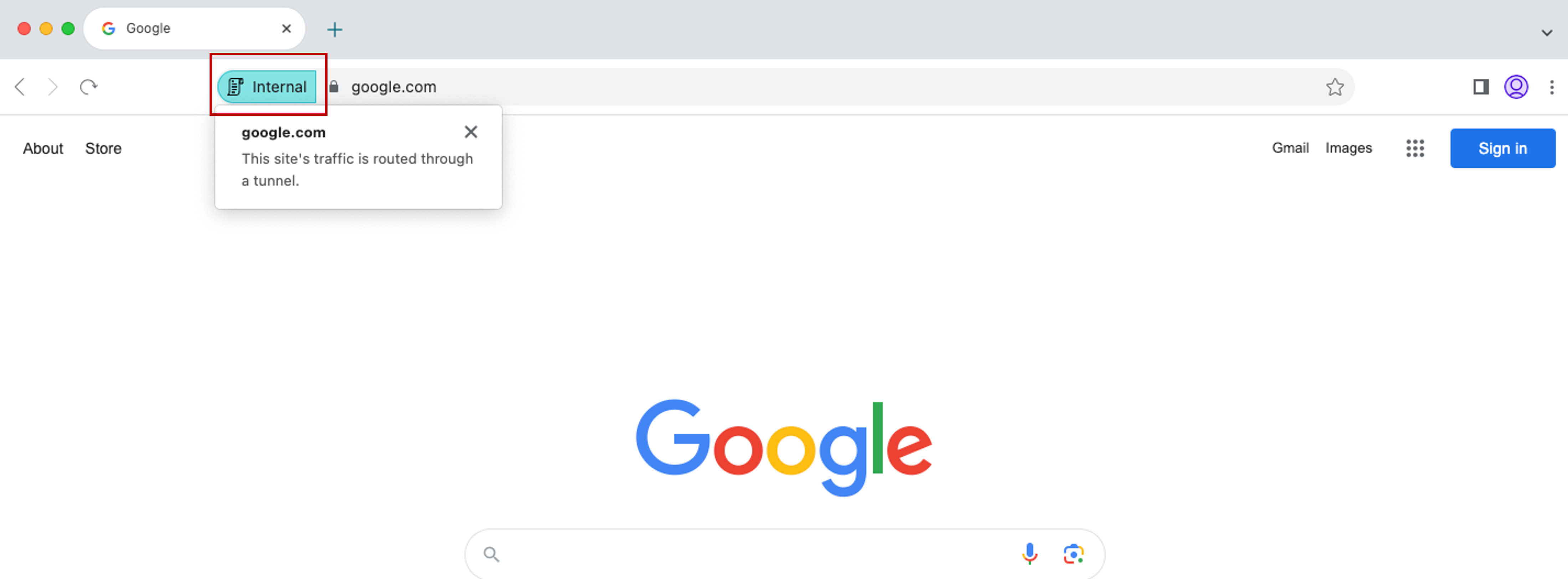
Global App Configuration Service 中 Citrix Enterprise Browser 的其他设置
已将其他设置添加到 Global App Configuration Service (GACS) 中,用于配置 Citrix Enterprise Browser。 有关详细信息,请参阅通过 Global App Configuration Service 管理 Citrix Enterprise Browser。
已修复的问题
本版本中没有已修复的问题。
121.1.1.9
此版本包括 Citrix Enterprise Browser 版本 121.1.1.9 的独立更新,该版本基于 Chromium 版本 121。 此更新与适用于 Mac 的 Citrix Workspace 应用程序 2311 和适用于 Windows 的 Citrix Workspace 应用程序 2311.1 兼容。 此更新可用于自动更新和手动更新。 手动更新的安装程序可在下载页面上找到。 有关独立安装程序自动更新和手动更新的详细信息,请参阅 Citrix Enterprise Browser 的独立更新。
支持在 Windows 上自动更新独立安装程序
从本版本开始,Citrix Enterprise Browser 支持在 Windows 上自动更新独立安装程序。 有关自动更新的更多信息,请参阅自动更新。
已修复的问题
当您对具有较长 URL 的应用程序应用安全策略时,Citrix Enterprise Browser 可能会停止响应。 [SPAHELP-247]
120.1.1.13
此版本的 Enterprise Browser 与适用于 Mac 的 Citrix Workspace 应用程序 2311 和适用于 Windows 的 Citrix Workspace 应用程序 2311 兼容。 Enterprise Browser 基于 Chromium 版本 120。
适用于 Mac 和 Windows 的 Citrix Enterprise Browser 更新至 120 版
此版本包括基于 Chromium 版本 120 的 Citrix Enterprise Browser 版本 120.1.1.13 的独立更新。 此更新分别与适用于 Mac 的 Citrix Workspace 应用程序 2311 和适用于 Windows 的 Citrix Workspace 应用程序 2311 兼容。 此更新可在下载页面上找到。
120.1.1.13 中已修复的问题
本版本中没有已修复的问题。
119.1.1.115
此版本的 Citrix Enterprise Browser 与适用于 Mac 的 Citrix Workspace 应用程序 2311 和适用于 Windows 的 Citrix Workspace 应用程序 2311 兼容。 Citrix Enterprise Browser 基于 Chromium 版本 119。
改进了用户体验和会话重新加载时间
以前,当您在会话到期后尝试执行操作时,Citrix Enterprise Browser 会显示重新连接模式。 从适用于 Mac 的 Citrix Workspace 应用程序 2311 和适用于 Windows 的 Citrix Workspace 应用程序 2311(对应 Chromium 版本 119.1.1.115)开始,不再存在重新连接模式。 取而代之的是,当您在会话过期后尝试执行任何操作时,浏览器选项卡上现在会显示一个正在加载图标。
改进了水印设计
Citrix Enterprise Browser 现在采用了干扰更少的新水印设计,可提供更好的用户体验。
支持自定义浏览器扩展程序
Citrix Enterprise Browser 扩展了其扩展功能。 以前,只允许使用 Chrome 网上应用店中的扩展程序。 Citrix Enterprise Browser 现在允许您安全地添加自定义扩展程序。 管理员可以将自定义扩展程序配置为强制列表的一部分。 最终用户可以根据需要通过 citrixbrowser://extensions 或单击更多按钮下的扩展程序选项来访问和使用这些扩展程序。 有关如何配置自定义扩展程序的详细信息,请参阅强制性自定义扩展程序。
通过 Global App Configuration Service 简化了 Web 和 SaaS 应用程序的单点登录
Note:
对于 Mac 操作系统,此功能仅适用于 StoreFront。
以前,使用 PowerShell 模块在 Citrix Enterprise Browser 中配置单点登录 (SSO)。 自版本起,您可以使用 Global App Configuration Service (GACS) 中新引入的设置在 Citrix Enterprise Browser 中配置简化的 SSO 功能。 管理员可以使用这一新设置为 Citrix Enterprise Browser 中的所有 Web 和 SaaS 应用程序启用 SSO。 这种方法消除了对复杂 PowerShell 模块的需求。
有关如何通过 GACS 管理 SSO 的详细信息,请参阅通过 Global App Configuration Service 管理 Web 和 SaaS 应用程序的单点登录。
将简化的单点登录功能扩展到 StoreFront
Note:
该功能仅适用于 Windows 操作系统。
StoreFront 现已提供单点登录 (SSO) 功能,可确保统一的 SSO 体验。 使用这一新增功能时,用户无需在通过 StoreFront 访问应用程序时单独进行身份验证。 为了便于使用 SSO 功能,请对 Web 和 SaaS 应用程序以及 StoreFront 使用相同的身份提供程序 (IdP)。 有关如何通过 GACS 管理 SSO 的详细信息,请参阅通过 Global App Configuration Service 管理 Web 和 SaaS 应用程序的单点登录。
在 Citrix Enterprise Browser 中管理直通身份验证
Note:
该功能仅适用于 Windows 操作系统。
直通身份验证 (PTA) 是 Azure AD Connect 的一项功能。 PTA 是一种身份验证方法,使用此方法时,用户凭据将从客户端计算机传递到服务器。 您永远看不到该过程,因为它在后端进行。 在这种方法中,客户端计算机直接与身份验证服务器通信,以验证用户的凭据。 PTA 通常在您的客户端计算机和身份验证服务器相互信任且您的客户端计算机被视为安全时使用。 有关 Microsoft Azure AD 直通身份验证的更多信息,请参阅 Microsoft Entra 无缝单点登录。
为了便于直通身份验证,您需要 Windows 帐户扩展程序才能在 Enterprise Browser 中与需要基于 Azure AD 的访问权限的应用程序进行交互。 管理员可以将此 Windows 帐户扩展程序配置为 ExtensionInstallForcelist 下的必填列表的一部分。 有关配置强制扩展程序的更多信息,请参阅强制扩展程序。
增强了监视最终用户活动的功能
以前,管理员无法监视最终用户的活动,例如访问的应用程序和流量类型。 从适用于 Mac 的 Citrix Workspace 应用程序 2311 版本(对应于 Chromium 版本 119.1.1.115)开始,您现在也可以监视这些细节。
- 已访问的应用程序: Enterprise Browser 提供有关最终用户访问的所有应用程序的信息,前提是该应用程序在策略文档中列出。
- 流量类型: Enterprise Browser 提供有关数据是直接发送还是通过 Secure Private Access 发送的信息。
要监视 Enterprise Browser 中的最终用户活动,请使用您的 Citrix Cloud 帐户使用 Citrix Analytics 服务。 登录 Citrix Cloud 后,导航到分析 > 安全 > 搜索。 在该位置,您可以参考自助搜索部分下的应用程序和桌面。 有关 Citrix Analytics 的更多信息,请参阅 Citrix Analytics 文档。
119.1.1.115 中已修复的问题
本版本中没有已修复的问题。
119.1.1.4
此版本的 Citrix Enterprise Browser 与适用于 Mac 的 Citrix Workspace 应用程序 2309、适用于 Windows 的 Citrix Workspace 应用程序 2309 和适用于 Windows 的 Citrix Workspace 应用程序 2309.1 兼容。 它还基于 Chromium 版本 119。
适用于 Mac 和 Windows 的 Citrix Enterprise Browser 更新至 119 版
此版本包括 Citrix Enterprise Browser 版本 119.1.1.4 的独立更新,该版本基于 Chromium 版本 119。 此更新分别兼容适用于 Mac 的 Citrix Workspace 应用程序 2309、适用于 Windows 的 Citrix Workspace 应用程序 2309 和适用于 Windows 的 Citrix Workspace 应用程序 2309.1。 此更新可在下载页面上找到。
119.1.1.4 中已修复的问题
本版本中没有已修复的问题。
118.1.1.7
此版本的 Citrix Enterprise Browser 与适用于 Mac 的 Citrix Workspace 应用程序 2309 兼容,它基于 Chromium 版本 118。
适用于 Mac 的 Citrix Enterprise Browser 更新至 118 版
此版本包括 Citrix Enterprise Browser 版本 118.1.1.7 的独立更新,该版本基于 Chromium 版本 118。 此更新与适用于 Mac 的 Citrix Workspace 应用程序 2309 兼容。 此更新可在下载页面上找到。
Citrix Enterprise Browser 用户代理已更改
早些时候,Citrix Enterprise Browser 使用的是自定义用户代理。 从 Citrix Enterprise Browser 版本 118 开始,用户代理如下所示:
user-agent: Mozilla/5.0 (Macintosh; Intel Mac OS X 10_15_7) AppleWebKit/537.36 (KHTML, like Gecko) Chrome/118.0.0.0 Safari/537.36
x-citrix-client: CWABrowser CWACapable
brand: Citrix Enterprise Browser
Note:
根据版本的不同,用户代理中的数字可能会发生变化。
用户代理标头 Citrix Enterprise Browser 有助于区分 Citrix Enterprise Browser 与其他本机浏览器。 为了增强安全性,您可以限制 SaaS 应用程序仅在 Enterprise Browser 中打开。 为此,您必须修改贵公司的身份提供商 (IdP) 的登录页面,以利用用户代理标头来指定浏览器品牌。 然后,启用 IdP 在身份验证过程中检查标头。 因此,用户只能在 Enterprise Browser 中打开 SaaS 应用程序,不能在其他浏览器中打开。
有关更多信息,请参阅 SaaS 应用程序的受控访问权限。 在本文中,您可以了解如何使用 Okta 或 NetScaler 作为 IdP 限制 SaaS 应用访问 Enterprise Browser。
118.1.1.7 中已修复的问题
本版本中没有已修复的问题。
117.1.1.13
此版本的 Citrix Enterprise Browser 与适用于 Windows 的 Citrix Workspace 应用程序 2309.1 一起安装,它基于 Chromium 版本 117。
117.1.1.13 中已修复的问题
在 Windows 11 上运行时,反屏幕捕获功能在 Citrix Enterprise Browser 版本 117.1.1.9 上无法按预期运行。 [CTXBR-6181]
117.1.1.11
此版本的 Citrix Enterprise Browser 与适用于 Mac 的 Citrix Workspace 应用程序 2309 兼容,它基于 Chromium 版本 117。
支持独立更新适用于 Mac 的 Citrix Enterprise Browser
Citrix Enterprise Browser 现在支持使用独立安装程序独立更新 Citrix Enterprise Browser。 新的独立安装程序无需更新 Citrix Workspace 应用程序即可独立更新 Citrix Enterprise Browspace 应用程序。 有关详细信息,请参阅 Citrix Enterprise Browser 的独立更新。
117.1.1.11 中已修复的问题
本版本中没有已修复的问题。
117.1.1.9
此版本的 Citrix Enterprise Browser 与适用于 Windows 的 Citrix Workspace 应用程序 2309 一起安装,它基于 Chromium 版本 117。
通过适用于 Windows 的 Citrix Enterprise Browser 进行身份验证
以前,如果 Citrix Workspace 应用程序的身份验证令牌过期,您将无法使用 Citrix Enterprise Browser。 您必须切换到 Citrix Workspace 应用程序并重新进行身份验证才能继续使用 Citrix Enterprise Browser。
在适用于 Windows 的 Citrix Workspace 应用程序 2309 版本(对应于 Chromium 版本 117.1.1.9)中,只有当应用商店保持不变时,您才能在 Citrix Enterprise Browser 中进行身份验证。 它还可确保对 Citrix Workspace 应用程序进行身份验证。 此外,此功能还提供无缝登录体验。
Note:
- 此功能适用于 Workspace 应用商店。
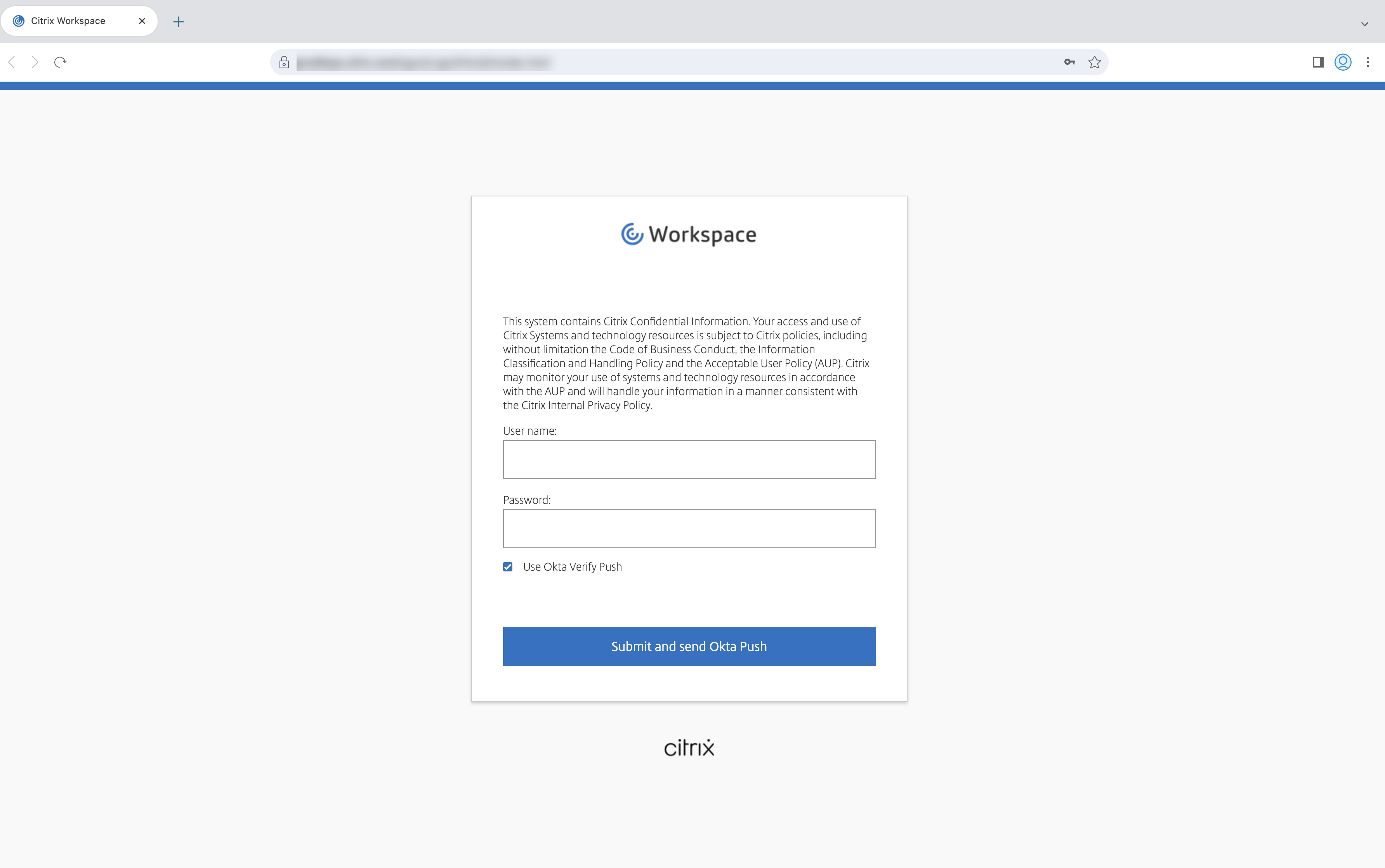
117.1.1.9 中已修复的问题
本版本中没有已修复的问题。
115.1.1.103
此版本的 Citrix Enterprise Browser 与适用于 Mac 的 Citrix Workspace 应用程序 2308 一起安装,它基于 Chromium 版本 115。
113.1.1.34
此版本的 Citrix Enterprise Browser 与适用于 Mac 的 Citrix Workspace 应用程序 2307 一起安装,它基于 Chromium 版本 113。
通过适用于 Mac 的 Citrix Enterprise Browser 进行身份验证
以前,如果 Citrix Workspace 应用程序的身份验证令牌过期,您将无法使用 Citrix Enterprise Browser。 您必须切换到 Citrix Workspace 应用程序并重新进行身份验证才能继续使用 Citrix Enterprise Browser。
在适用于 Mac 的 Citrix Workspace 应用程序 2307 版本(对应于 Chromium 版本 113.1.1.34)中,只有当应用商店保持不变时,您才能在 Citrix Enterprise Browser 中进行身份验证。 它还可确保对 Citrix Workspace 应用程序进行身份验证。 此外,此功能还提供无缝登录体验。
Note:
- 此功能适用于 Workspace 应用商店。
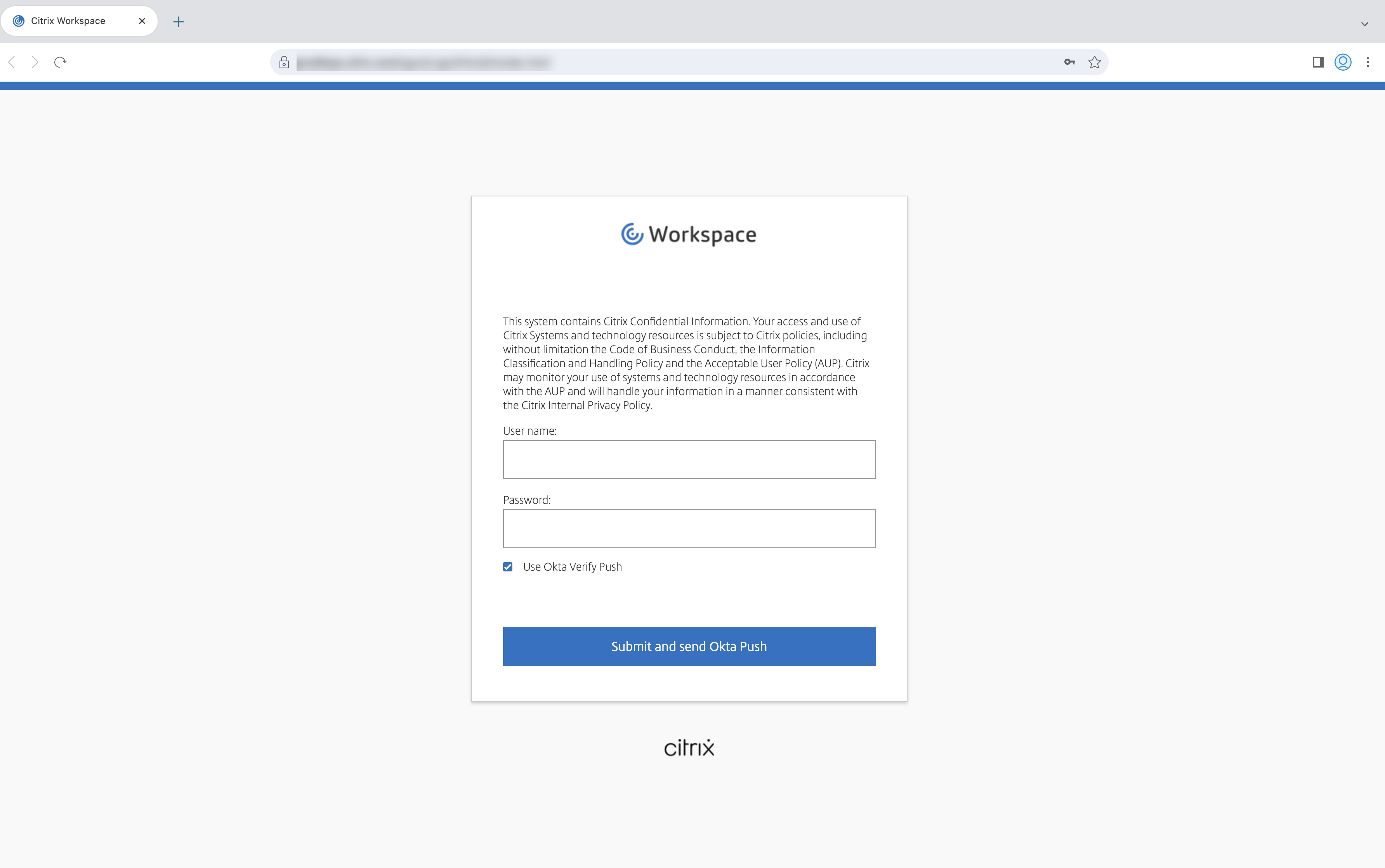
拆分视图支持
Mac 上的 Citrix Enterprise Browser 支持拆分视图,便于多任务处理。 通过拆分视图,您可以使用 Citrix Enterprise Browser 和另一个彼此相邻的窗口,而不必手动移动窗口和调整窗口大小。 有关详细信息,请参阅 Apple 的支持文章。
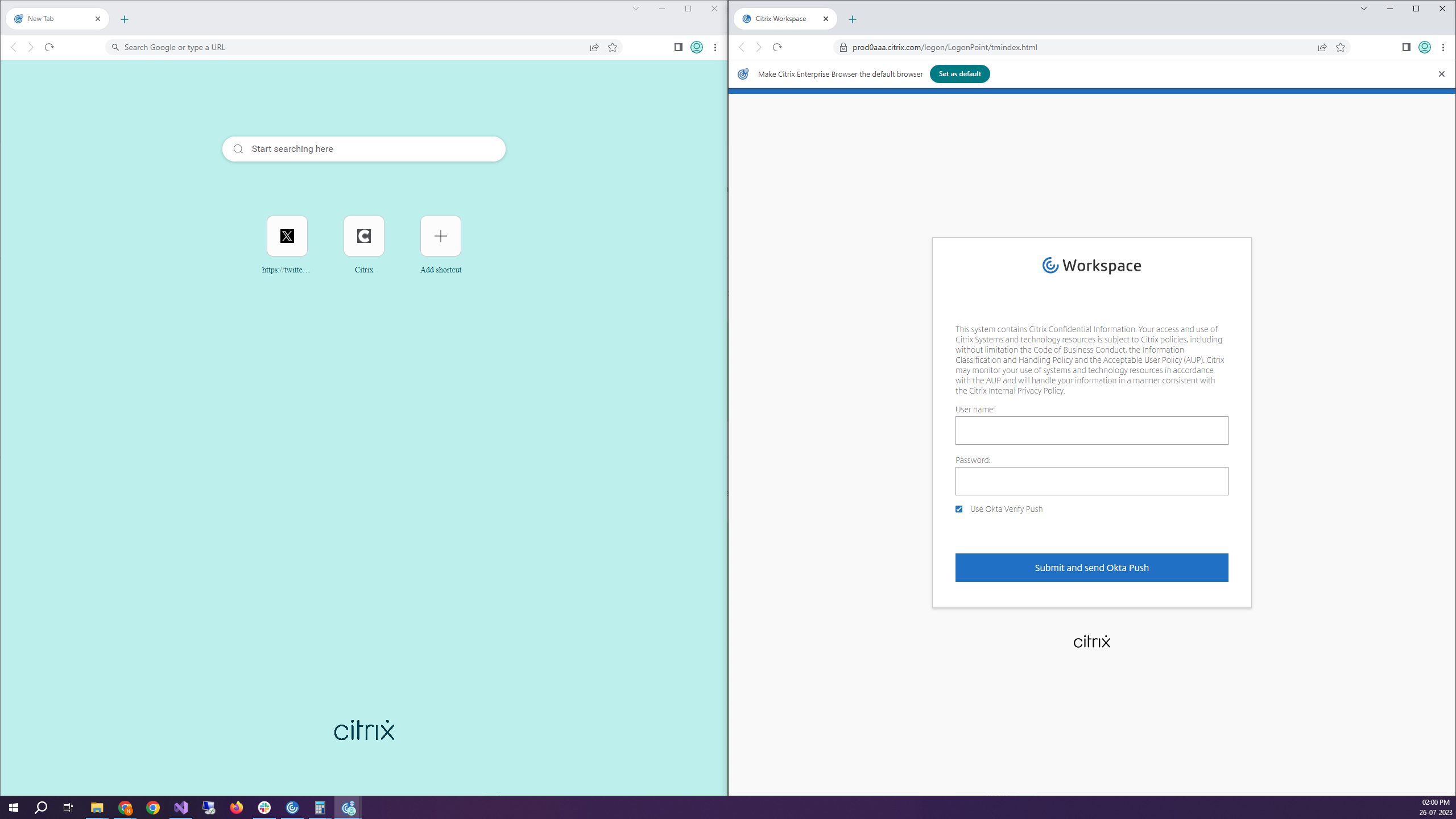
Citrix Enterprise Browser 快捷方式
自适用于 Mac 的 Citrix Workspace 应用程序 2307 版本起,管理员可以配置和控制 Citrix Enterprise Browser 快捷方式在启动板上的存在。
Note:
默认情况下,此设置对 Workspace 应用商店启用。
配置
IT 管理员可以通过以下方式之一配置 Citrix Enterprix Enterprise Browser 快捷方式的存在:
- 移动设备管理 (MDM)
- Global App Configuration Service (GACS)
- web.config 文件。
Note:
- 所有配置方法的优先级都相同。 启用其中任何一种方法都会启用该快捷方式。
- 如果您尚未配置该快捷方式,但有一个或多个 Workspace 应用商店,该快捷方式将自动启用。
- 对于最终用户,无论配置如何,如果用户将 Citrix Enterprise Browser 设置为最喜欢的应用程序,则会显示 Citrix Enterprise Browser 快捷方式。
要为 Workspace 应用商店禁用此功能,管理员必须应用以下设置之一:
在 MDM 或
web.config文件中将 CEBShortcutEnabled 属性设置为 false。- 在 GACS 中禁用启用 Citrix Enterprise Browser 快捷方式属性。
移动设备管理 (MDM)
管理员可以将设置为 true 的设置 CEBShortcutEnabled 推送到用户的设备。
有关如何使用 MDM 的详细信息,请参阅移动设备管理 (MDM)。
Note:
这种配置方式适用于 Workspace 和 StoreFront。
Global App Configuration Service (GACS)
管理员可以按如下所示启用启用 Citrix Enterprise Browser 快捷方式:
通过 API 进行配置
要进行配置,下面是启用 Citrix Enterprise Browser 快捷方式的 JSON 文件示例:
"settings" : [
{
"name": "enable citrix enterprise browser shortcut",
"value": true
}
]
<!--NeedCopy-->
Note:
- 默认值为空。
通过用户界面进行配置
导航到 Workspace 配置 > 应用程序配置 > Citrix Enterprise Browser,然后启用启用 Citrix Enterprise Browser 快捷方式。
从用户界面中选择相应的复选框:
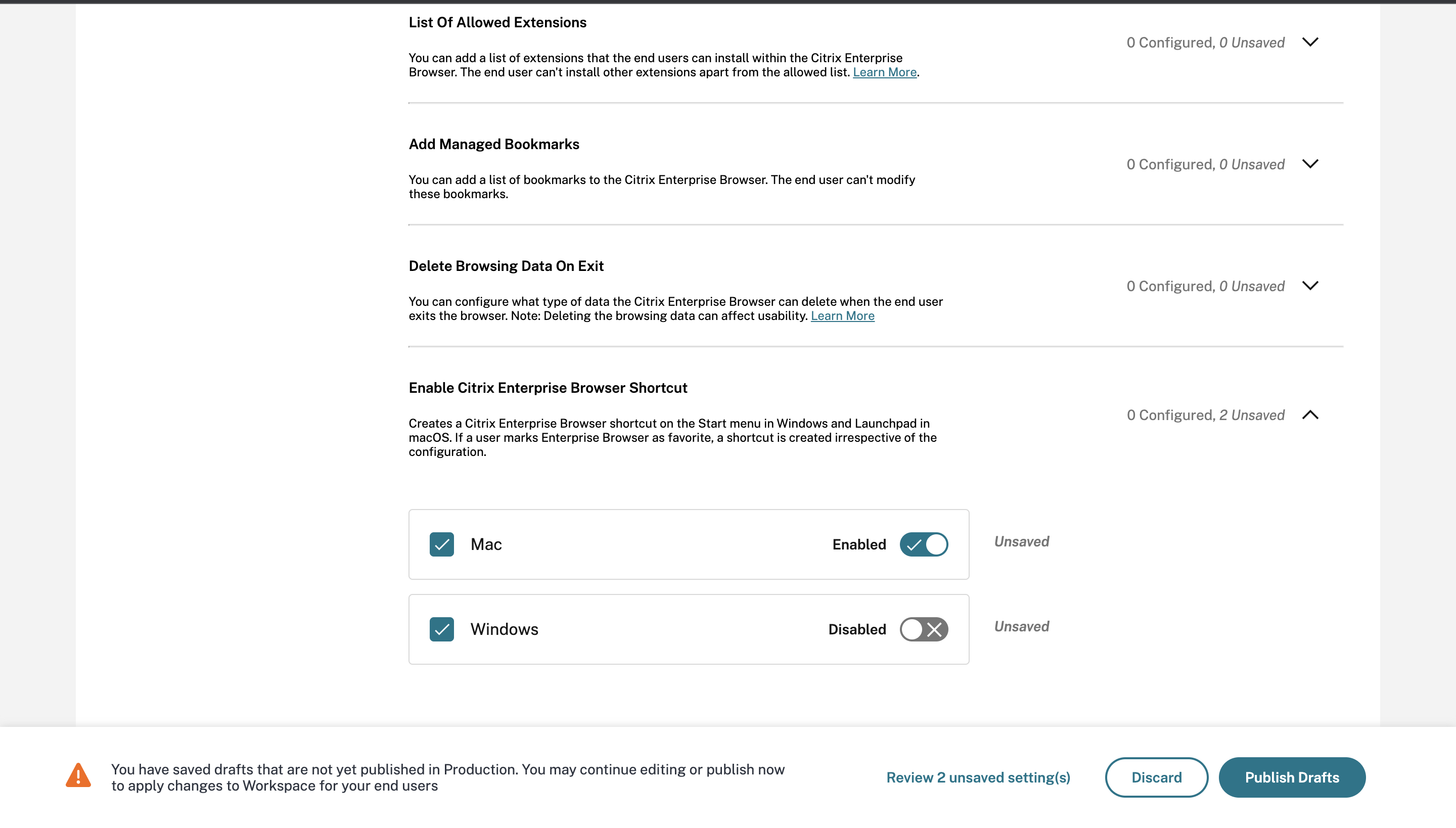
有关如何使用 GACS UI 的详细信息,请参阅 Citrix Enterprise Browser 文档中的用户界面一文。
Note:
这种配置方式适用于 Workspace 和 StoreFront。
web.config 文件
在属性下启用 CEBShortcutEnabled 属性。
<properties>
<property name="CEBShortcutEnabled" value="True" />
</properties>
<!--NeedCopy-->
Note:
这种配置方式适用于 StoreFront。
使用 web.config
要启用 Citrix Enterprise Browser 快捷方式,请执行以下操作:
-
使用文本编辑器打开
web.config文件,该文件通常位于C:\inetpub\wwwroot\Citrix\Roaming directory。 -
在该文件中找到用户帐户元素(您的部署的帐户名称为 Store)。
例如:
<account id=... 名称="商店"> -
在 </account> 标记之前,导航到该用户帐户的属性并添加以下内容:
<properties> <property name="CEBShortcutEnabled" value="True" /> </properties> <!--NeedCopy-->
下面是 web.config 文件的示例:
<account>
<clear />
<account id="d1197d2c-ac82-4f13-9346-2ee14d4b0202" name="F84Store"
description="" published="true" updaterType="Citrix" remoteAccessType="None">
<annotatedServices>
<clear />
<annotatedServiceRecord serviceRef="1__Citrix_F84Store">
<metadata>
<plugins>
<clear />
</plugins>
<trustSettings>
<clear />
</trustSettings>
<properties>
<property name="CEBShortcutEnabled" value="True" />
</properties>
</metadata>
</annotatedServiceRecord>
</annotatedServices>
<metadata>
<plugins>
<clear />
</plugins>
<trustSettings>
<clear />
</trustSettings>
<properties>
<clear />
</properties>
</metadata>
</account>
<!--NeedCopy-->
如何使用 web.config 进行配置
-
使用文本编辑器打开 web.config 文件,该文件通常位于 C:\inetpub\wwwroot\Citrix\Roaming 目录中。
-
在该文件中找到用户帐户元素(您的部署的帐户名称为 Store)。
例如:
<account id=... 名称="商店"> -
在 </account> 标记之前,导航到该用户帐户的属性并添加以下内容:
properties> <property name="CEBShortcutEnabled" value="True" /> </properties> <!--NeedCopy-->
113.1.1.34 中已修复的问题
本版本中没有已修复的问题。
112.1.1.24
此版本的 Citrix Enterprise Browser 与适用于 Windows 的 Citrix Workspace 应用程序 2305 一起安装,它基于 Chromium 版本 112。
新增功能
Citrix Enterprise Browser 快捷方式
自适用于 Windows 的 Citrix Workspace 应用程序 2309 版本起,管理员可以在开始菜单上配置和控制 Citrix Enterprix Enterprise Browser 快捷方式的存在。
Note:
- 默认情况下,此设置对 Workspace 应用商店启用。
配置
IT 管理员可以通过以下方式之一配置 Citrix Enterprix Enterprise Browser 快捷方式的存在:
- 组策略对象 (GPO)
- Global App Configuration Service (GACS)
- web.config.file。
备注:
- 所有配置方法的优先级都相同。 启用其中任何一种方法都会启用该快捷方式。
- 如果您尚未配置该快捷方式,但有一个或多个 Workspace 应用商店,该快捷方式将自动启用。
- 对于最终用户,无论配置如何,如果用户将 Citrix Enterprise Browser 设置为最喜欢的应用程序,则会显示 Citrix Enterprise Browser 快捷方式。
- 要为 Workspace 应用商店禁用此功能,管理员必须在以下任一设置中应用以下设置:
◈ set the **CEBShortcutEnabled** attribute to **false** in the `web.config` file.
◈ disable the **Enable Citrix Enterprise Browser shortcut** property in GPO and GACS.
使用组策略对象
管理员可以使用启用 Citrix Enterprise Browser 快捷方式属性来控制 Citrix Enterprise Browser 快捷方式在“开始”菜单上是否显示。
Note:
通过 GPO 进行配置适用于 Workspace 和 StoreFront。
要启用 Citrix Enterprise Browser 快捷方式,请执行以下操作:
- 通过运行
gpedit.msc打开 Citrix Workspace 应用程序组策略对象管理模板。 - 在计算机配置节点下,转至管理模板 > Citrix 组件 > Citrix Workspace > Citrix Enterprise Browser。
- 选择启用 Citrix Enterprise Browser 快捷方式选项。
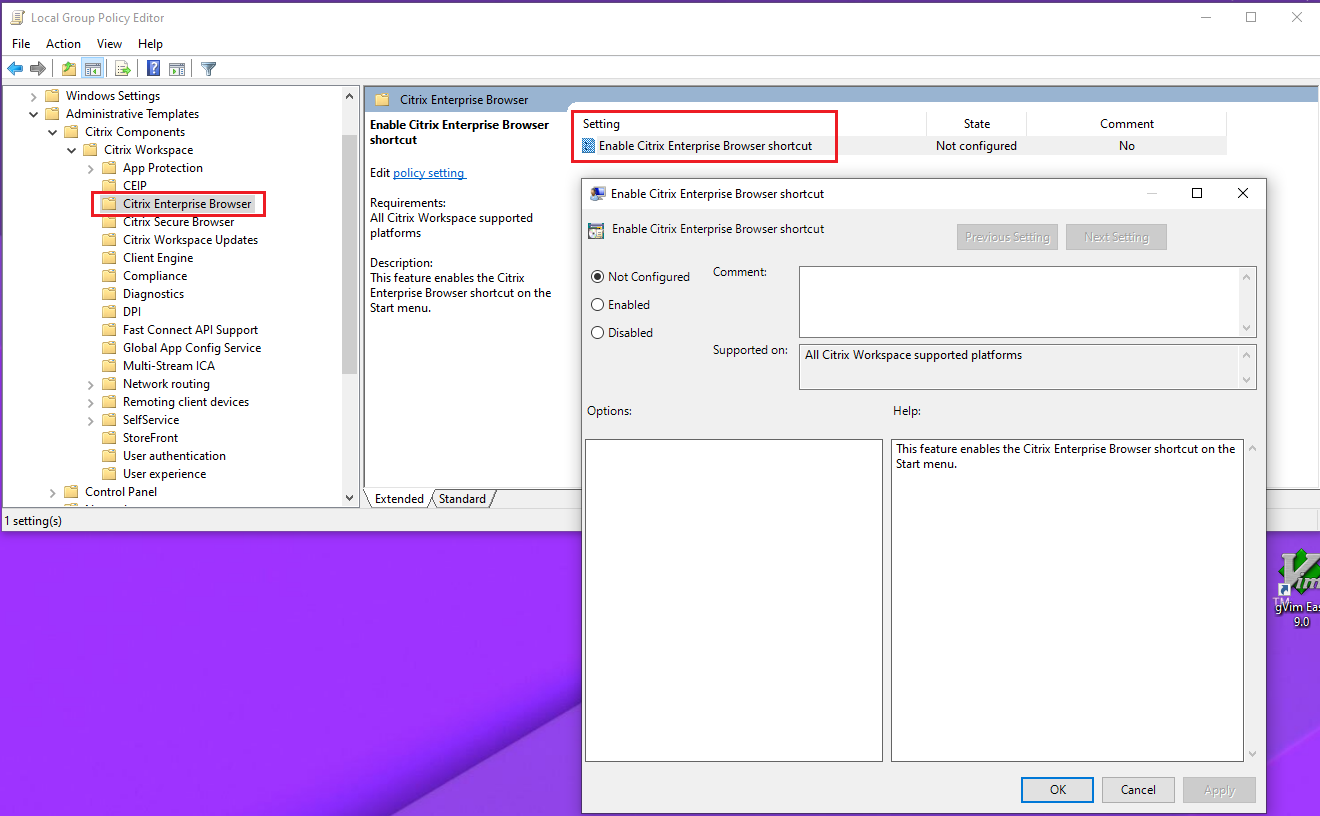
有关如何使用 GPO 的更多信息,请参阅适用于 Windows 的 Citrix Workspace 应用程序文档中的 组策略对象管理模板 。
Global App Configuration Service (GACS)
管理员可以按如下所示启用启用 Citrix Enterprise Browser 快捷方式:
通过 API 进行配置
要进行配置,下面是启用 Citrix Enterprise Browser 快捷方式的 JSON 文件示例:
"settings" : [
{
"name": "enable citrix enterprise browser shortcut",
"value": true
}
]
<!--NeedCopy-->
Note:
- 默认值为空。
通过用户界面进行配置
导航到 Workspace 配置 > 应用程序配置 > Citrix Enterprise Browser,然后启用启用 Citrix Enterprise Browser 快捷方式。
从用户界面中选择相应的复选框:
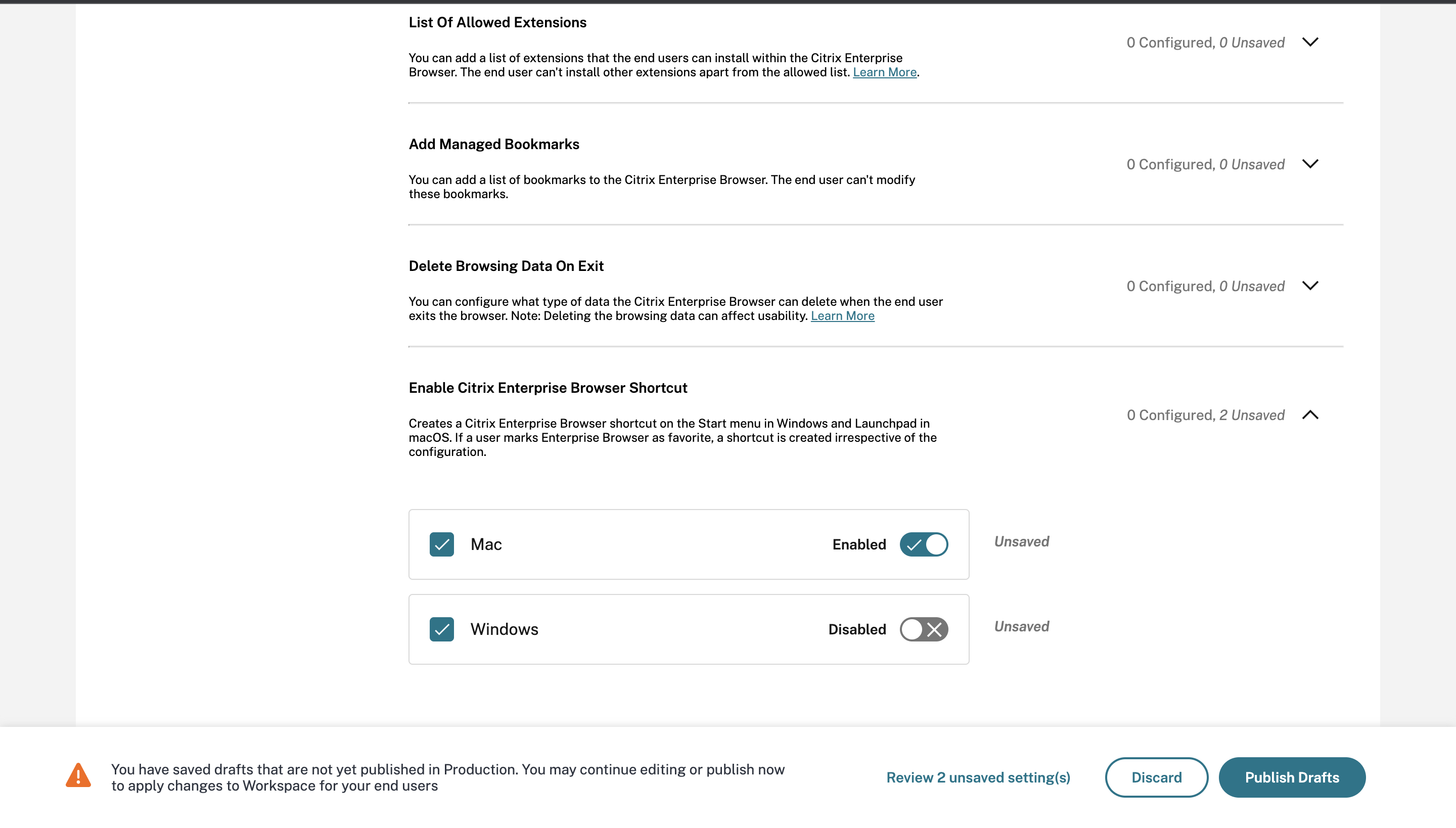
有关如何使用 GACS UI 的详细信息,请参阅 Citrix Enterprise Browser 文档中的用户界面一文。
Note:
这种配置方式适用于 Workspace 和 StoreFront。
web.config 文件
在属性下启用 CEBShortcutEnabled 属性。
<properties>
<property name="CEBShortcutEnabled" value="True" />
</properties>
<!--NeedCopy-->
Note:
通过
web.config配置适用于 StoreFront。
使用 web.config
要启用 Citrix Enterprise Browser 快捷方式,请执行以下操作:
- 使用文本编辑器打开 web.config 文件,该文件通常位于
C:\inetpub\wwwroot\Citrix\Roaming directory。 -
在该文件中找到用户帐户元素(您的部署的帐户名称为 Store) 例如:
<account id=... 名称="商店"> -
在
</account>标记之前,导航到该用户帐户的属性并添加以下内容:<properties> <property name="CEBShortcutEnabled" value="True" /> </properties> <!--NeedCopy-->
下面是 web.config 文件的示例:
<account>
<clear />
<account id="d1197d2c-ac82-4f13-9346-2ee14d4b0202" name="F84Store"
description="" published="true" updaterType="Citrix" remoteAccessType="None">
<annotatedServices>
<clear />
<annotatedServiceRecord serviceRef="1__Citrix_F84Store">
<metadata>
<plugins>
<clear />
</plugins>
<trustSettings>
<clear />
</trustSettings>
<properties>
<property name="CEBShortcutEnabled" value="True" />
</properties>
</metadata>
</annotatedServiceRecord>
</annotatedServices>
<metadata>
<plugins>
<clear />
</plugins>
<trustSettings>
<clear />
</trustSettings>
<properties>
<clear />
</properties>
</metadata>
</account>
<!--NeedCopy-->
修改内部 Web 和 SaaS 应用程序的 Secure Private Access 策略的实施
此功能增强了 Web 和 SaaS 应用程序上的安全策略的实施。 当 Web 页面及其 iframe 有不同的策略时,我们会遵循更严格的策略实施。 您可以在包括 iframe 在内的整个 Web 页面上应用所有策略的组合。 但是,水印仅应用到 Web 页面。
支持浏览器扩展程序
Citrix Enterprise Browser 允许您以安全的方式添加浏览器扩展程序。 管理员可以部署、管理和控制扩展程序。 最终用户可以根据需要在 citrixbrowser://extensions 下查看和使用该扩展程序。 有关更多设置,请参阅 Global App Configuration Service。
有关如何配置的详细信息,请参阅支持浏览器扩展程序。
使用 Global App Config Service 管理 Citrix Enterprise Browser
管理员可以使用适用于 Citrix Workspace 的 Global App Configuration Service (GACS),通过集中管理的服务提供 Citrix Enterprise Browser 设置。 Global App Configuration Service 旨在让管理员轻松配置 Citrix Workspace 和管理 Citrix Workspace 应用程序设置。
此功能允许管理员使用 Global App Configuration Service 将各种设置或系统策略应用到特定应用商店中的 Citrix Enterprise Browser。 管理员现在可以使用 API 或 GACS 管理用户界面配置和管理以下 Citrix Enterprise Browser 设置:
- “Enable CEB for all apps”(为所有应用程序启用 CEB)- 将 Citrix Enterprise Browser 设为用于从 Citrix Workspace 应用程序打开 Web 和 SaaS 应用程序的默认浏览器。
- “Enable save passwords”(启用保存密码)- 允许或拒绝最终用户保存密码。
- “Enable incognito mode”(启用隐身模式)- 启用或禁用隐身模式。
- “Managed Bookmarks”(托管书签)- 允许管理员将书签推送到 Citrix Enterprise Browser。
- “启用开发人员工具”- 在 Citrix Enterprise Browser 中启用或禁用开发人员工具。
- “Delete browsing data on exit”(退出时删除浏览数据)- 允许管理员配置 Citrix Enterprise Browser 在退出时删除哪些数据。
- “Extension Install Force list”(扩展程序安装强制列表)- 允许管理员在 Citrix Enterprise Browser 中安装扩展程序。
- “Extension Install Allow list”(扩展程序安装允许列表)- 允许管理员配置用户可以添加到 Citrix Enterprise Browser 的扩展程序的允许列表。 此列表使用 Chrome 网上应用店。
有关详细信息,请参阅使用 Global App Configuration Service 管理 Citrix Enterprise Browser。
备注:
- 名称和值对区分大小写。
GACS 中的所有浏览器设置都属于以下类别:
{ "category": "browser", "userOverride": false, "assignedTo": [ "AllUsersNoAuthentication" ] } <!--NeedCopy-->
管理员也可以将这些设置应用到非托管设备。 有关更多信息,请参阅 Global App Configuration Service 文档。
用户界面
要通过 GACS 管理用户界面配置 Citrix Enterprise Browser,请执行以下操作:
Note:
所需的最低版本如下:
- 适用于 Mac 的 Citrix Workspace 应用程序 2305,相应的 Citrix Enterprise Browser 版本为 112.1.1.23。
- 适用于 Windows 的 Citrix Workspace 应用程序 2305,相应的 Citrix Enterprise Browser 版本为 112.1.1.24。
-
使用您的凭据登录 citrix.cloud.com。
Note:
- 有关创建 Citrix Cloud 帐户的分步说明,请参阅注册 Citrix Cloud 一文。
-
进行身份验证后,单击左上角的菜单按钮,然后选择 Workspace 配置。
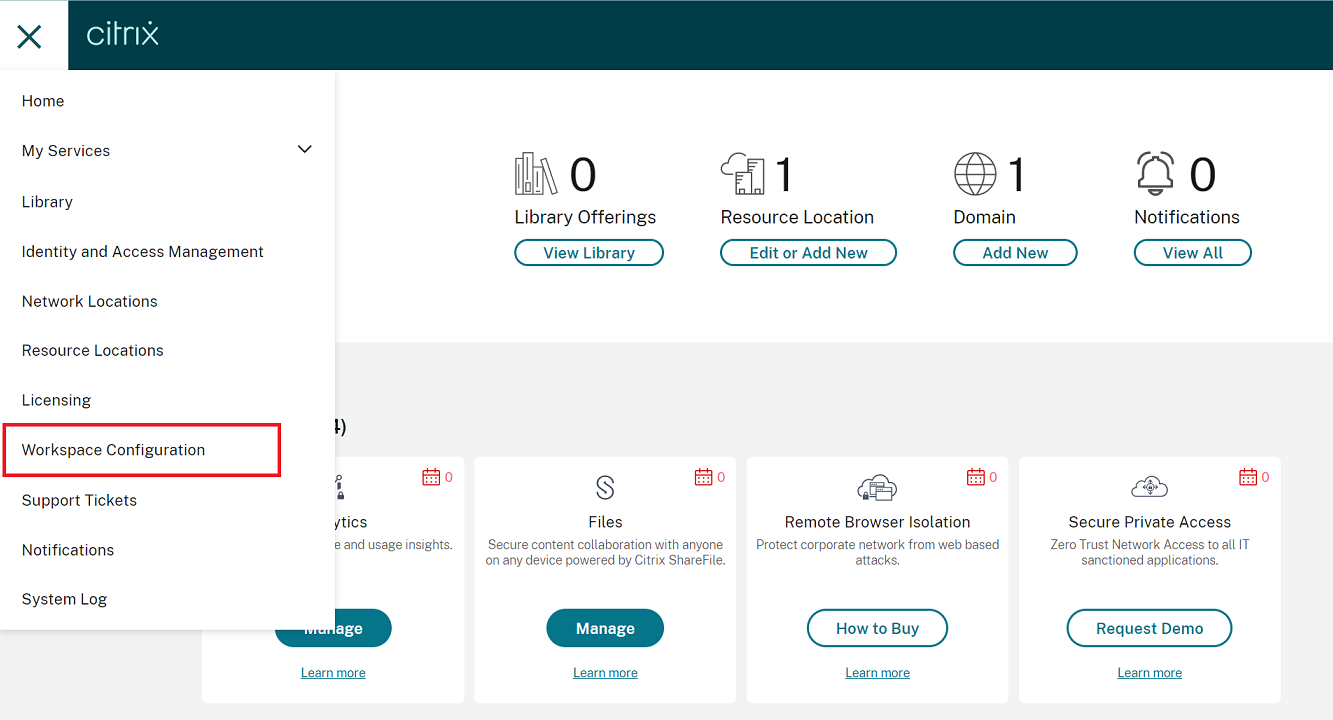
此时将出现 Workspace 配置屏幕。
-
单击应用程序配置 > Citrix Enterprise Browser。
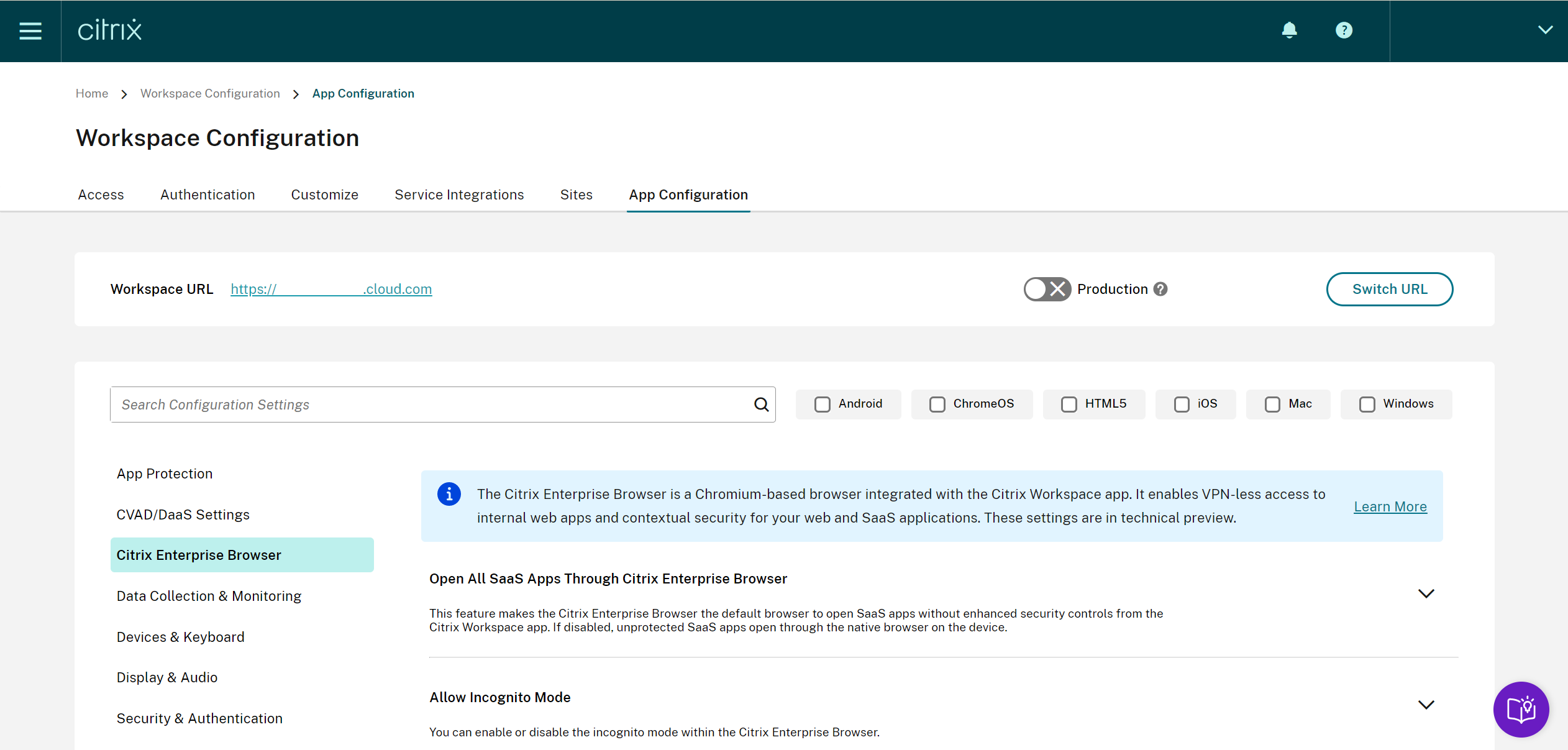
现在,您可以配置、修改和发布 Citrix Enterprise Browser 功能设置。
112.1.1.24 中已修复的问题
本版本中没有已修复的问题。
112.1.1.23
此版本的 Citrix Enterprise Browser 与适用于 Mac 的 Citrix Workspace 应用程序 2305 一起安装,它基于 Chromium 版本 112。
新增功能
修改内部 Web 和 SaaS 应用程序的 Secure Private Access 策略的实施
此功能增强了 Web 和 SaaS 应用程序上的安全策略的实施。 当 Web 页面及其 iframe 有不同的策略时,我们会遵循更严格的策略实施。 您可以在包括 iframe 在内的整个 Web 页面上应用所有策略的组合。 但是,水印仅应用到 Web 页面。
支持浏览器扩展程序
Citrix Enterprise Browser 允许您以安全的方式添加浏览器扩展程序。 管理员可以部署、管理和控制扩展程序。 最终用户可以根据需要在 citrixbrowser://extensions 下查看和使用该扩展程序。 有关更多设置,请参阅 Global App Configuration Service。
有关如何配置的详细信息,请参阅支持浏览器扩展程序。
使用 Global App Config Service 管理 Citrix Enterprise Browser
管理员可以使用适用于 Citrix Workspace 的 Global App Configuration Service (GACS),通过集中管理的服务提供 Citrix Enterprise Browser 设置。 Global App Configuration Service 旨在让管理员轻松配置 Citrix Workspace 和管理 Citrix Workspace 应用程序设置。
此功能允许管理员使用 Global App Configuration Service 将各种设置或系统策略应用到特定应用商店中的 Citrix Enterprise Browser。 管理员现在可以使用 API 或 GACS 管理用户界面配置和管理以下 Citrix Enterprise Browser 设置:
- “Enable CWB for all apps”(为所有应用程序启用 CWB)- 将 Citrix Enterprise Browser 设为用于从 Citrix Workspace 应用程序打开 Web 和 SaaS 应用程序的默认浏览器。
- “Enable save passwords”(启用保存密码)- 允许或拒绝最终用户保存密码。
- “Enable incognito mode”(启用隐身模式)- 启用或禁用隐身模式。
- “Managed Bookmarks”(托管书签)- 允许管理员将书签推送到 Citrix Enterprise Browser。
- “启用开发人员工具”- 在 Citrix Enterprise Browser 中启用或禁用开发人员工具。
- “Delete browsing data on exit”(退出时删除浏览数据)- 允许管理员配置 Citrix Enterprise Browser 在退出时删除哪些数据。
- “Extension Install Force list”(扩展程序安装强制列表)- 允许管理员在 Citrix Enterprise Browser 中安装扩展程序。
- “Extension Install Allow list”(扩展程序安装允许列表)- 允许管理员配置用户可以添加到 Citrix Enterprise Browser 的扩展程序的允许列表。 此列表使用 Chrome 网上应用店。
有关详细信息,请参阅使用 Global App Configuration Service 管理 Citrix Enterprise Browser。
备注:
- 名称和值对区分大小写。
GACS 中的所有浏览器设置都属于以下类别:
{ "category": "browser", "userOverride": false, "assignedTo": [ "AllUsersNoAuthentication" ] } <!--NeedCopy-->
管理员也可以将这些设置应用到非托管设备。 有关更多信息,请参阅 Global App Configuration Service 文档。
用户界面
要通过 GACS 管理用户界面配置 Citrix Enterprise Browser,请执行以下操作:
Note:
所需的最低版本如下:
- 适用于 Mac 的 Citrix Workspace 应用程序 2305,相应的 Citrix Enterprise Browser 版本为 112.1.1.23。
- 适用于 Windows 的 Citrix Workspace 应用程序 2305,相应的 Citrix Enterprise Browser 版本为 112.1.1.24。
-
使用您的凭据登录 citrix.cloud.com。
Note:
- 有关创建 Citrix Cloud 帐户的分步说明,请参阅注册 Citrix Cloud 一文。
-
进行身份验证后,单击左上角的菜单按钮,然后选择 Workspace 配置。
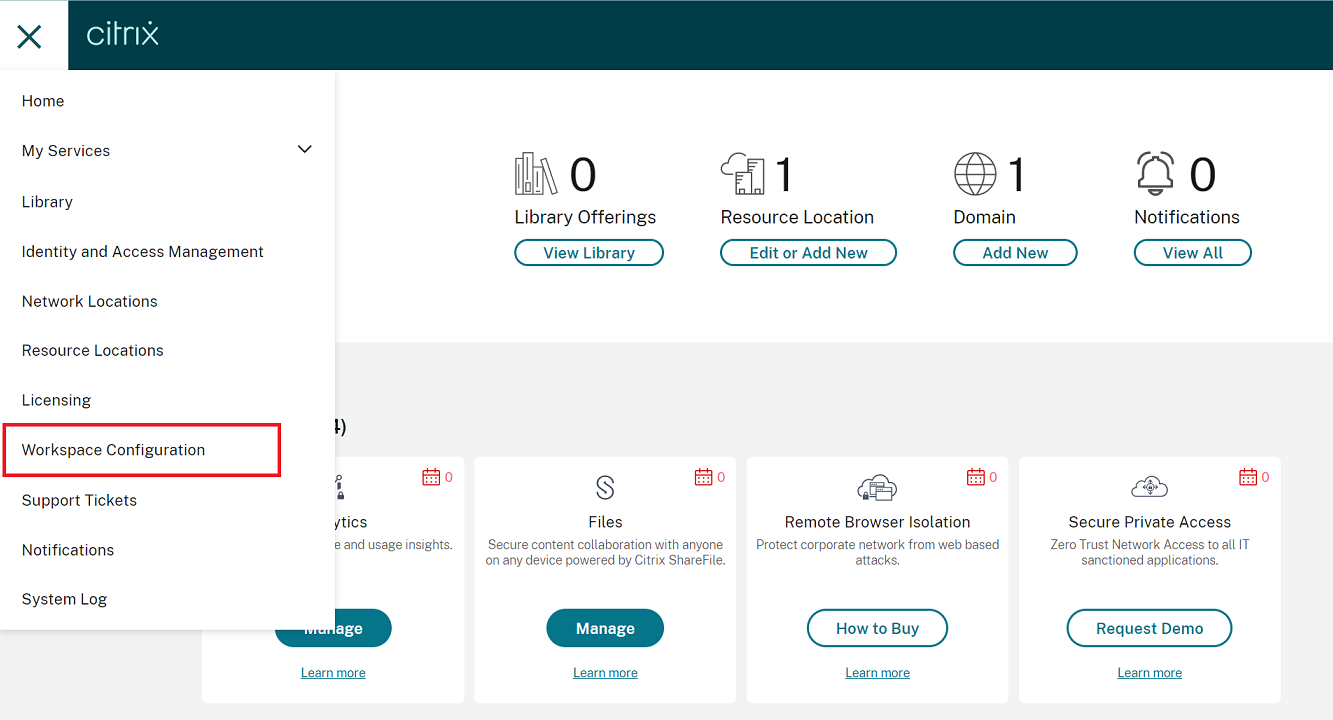
此时将出现 Workspace 配置屏幕。
-
单击应用程序配置 > Citrix Enterprise Browser。
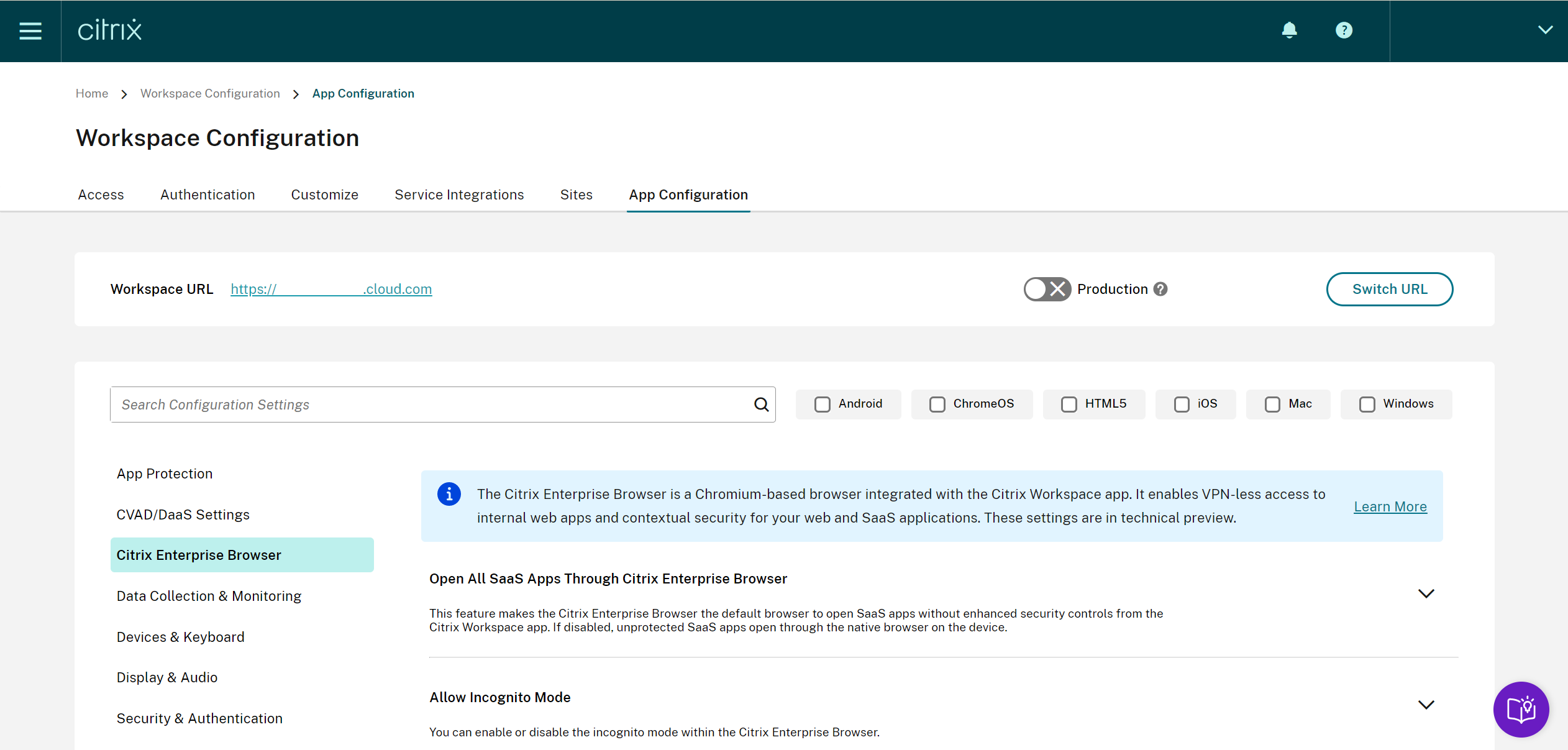
现在,您可以配置、修改和发布 Citrix Enterprise Browser 功能设置。
已修复的问题
本版本中没有已修复的问题。
109.1.1.29
新增功能
此版本的 Citrix Enterprise Browser 与适用于 Windows 的 Citrix Workspace 应用程序 2303 一起安装,它基于 Chromium 版本 109。
StoreFront 支持 Secure Private Access
作为管理员,您现在可以使用 Secure Private Access 解决方案在 StoreFront 中配置 Web 和 SaaS 应用程序。 管理员配置应用程序后,最终用户可以使用具有增强的安全性的 Citrix Enterprise Browser 打开 Web 和 SaaS 应用程序。
有关详细信息,请参阅 Citrix Secure Private Access 文档中的本地 Secure Private Access。
109.1.1.29 中已修复的问题
- 发布的 URL 通过 Citrix Enterprise Browser 而非设备的默认浏览器打开。 [CTXBR-4718]
108.1.1.97
此版本的 Citrix Enterprise Browser 与适用于 Windows 的 Citrix Workspace 应用程序 2302 一起安装,它基于 Chromium 版本 108。
新增功能
通过 Citrix Enterprise Browser 打开所有 Web 和 SaaS 应用程序
在本版本的 Enterprise Browser 中(在适用于 Windows 的 Citrix Workspace 应用程序中),Citrix Workspace 应用程序中可用的所有内部 Web 应用程序和外部 SaaS 应用程序都将在 Citrix Enterprise Browser 中打开。
可以选择从 Citrix Workspace 应用程序中启动 Citrix Enterprise Browser
以前,您在打开网络或 SaaS 应用程序后从 Citrix Workspace 应用程序中打开 Citrix Enterprise Browser。
自本版本起,您可以直接从 Citrix Workspace 应用程序中打开 Citrix Enterprise Browser,无需打开 Web 或 SaaS 应用程序。 通过此功能,您可以轻松访问 Citrix Enterprise Browser,而不需要管理员进行任何配置。 默认情况下,此功能可用。
Note:
此功能仅适用于云客户,最终用户必须有权通过 Secure Private Access 访问至少一个 Web 或 SaaS 应用程序。
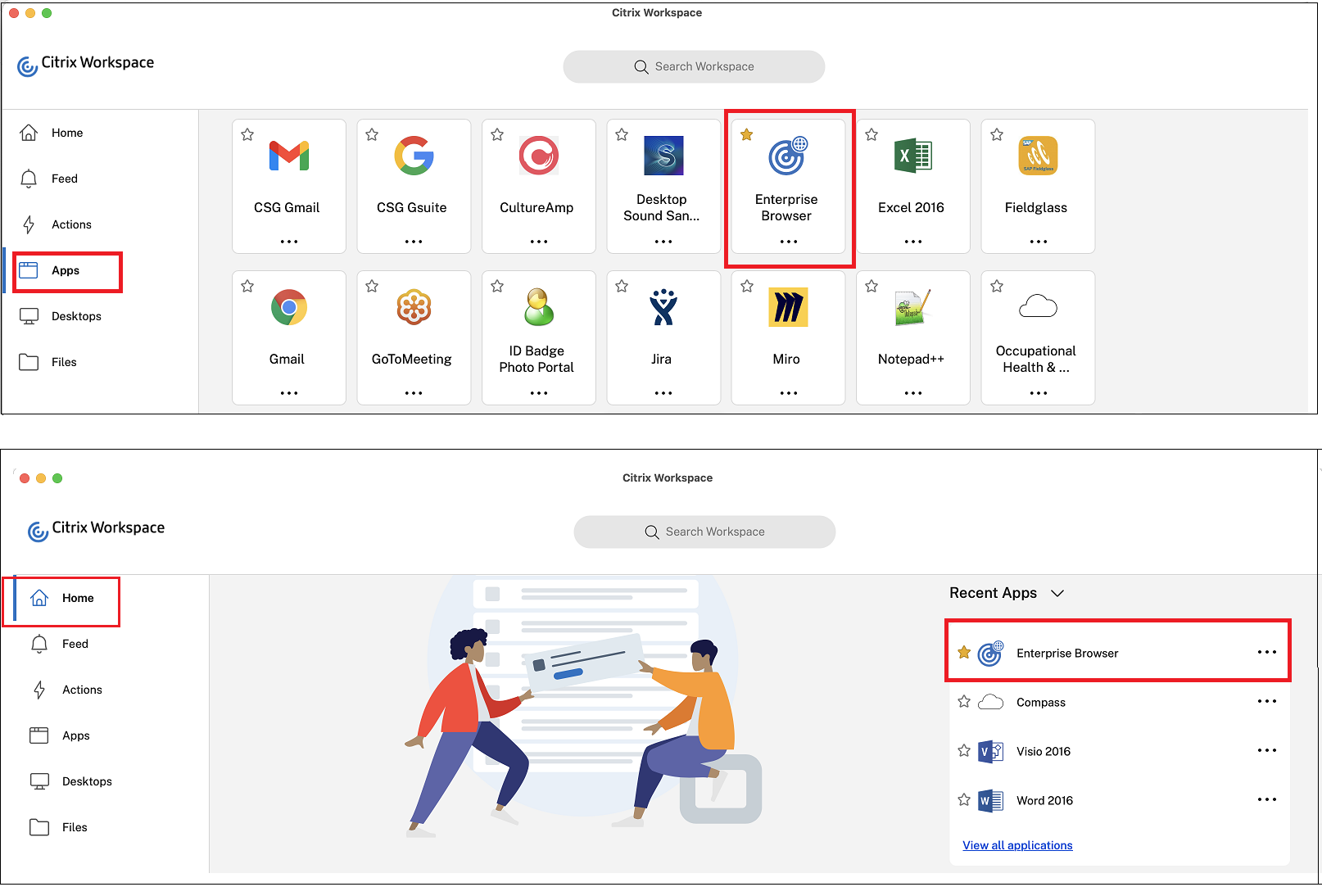
已修复的问题
- 如果 Citrix Enterprise Browser 是默认浏览器,某些增强的安全性设置为关的 SaaS 应用程序将无法在 Citrix Enterprise Browser 中打开。 [CTXBR-4106] [CTXBR-4405]
107.1.1.13
此版本的 Citrix Enterprise Browser 与适用于 Mac的 Citrix Workspace 应用程序 2301 一起安装,它基于 Chromium 版本 107。
将 Citrix Enterprise Browser 设置为工作浏览器
现在,您可以将 Citrix Enterprise Browser 配置为工作浏览器以打开所有工作链接。 您可以选择使用备用浏览器打开非工作链接。
工作链接是与管理员为最终用户配置的 Web 或 SaaS 应用程序关联的链接。 当用户单击本机应用程序中的任何链接时,如果是工作链接,则会通过 Citrix Enterprise Browser 将其打开。 如果不是,则通过最终用户选择的备用浏览器将其打开。
有关详细信息,请参阅将 Citrix Enterprise Browser 设置为工作浏览器。
已修复的问题
-
带有高效高级音频编码 (High-Efficiency Advanced Audio Coding, AAC-HE) 流的 HTTP Live Streaming (HLS) 协议无法在 Citrix Enterprise Browser上播放音频。 [CTXBR-3899]
-
当您单击自定义门户中的超链接时,在打开链接之前会显示一条错误消息。 稍后,该链接将在系统浏览器中打开,例如,Google Chrome 而非 Citrix Enterprise Browser。 [CTXBR-4051]
107.1.1.13
此版本的 Citrix Enterprise Browser 与适用于 Windows 的 Citrix Workspace 应用程序 2212 一起安装,它基于 Chromium 版本 107。
Note:
- 从版本 2210 (105.1.1.27) 起,通过 Citrix Enterprise Browser 打开所有 Web 和 SaaS 应用程序功能处于禁用状态。
将 Citrix Enterprise Browser 设置为工作浏览器
现在,您可以将 Citrix Enterprise Browser 配置为工作浏览器以打开所有工作链接。 您可以选择使用备用浏览器打开非工作链接。
工作链接是与管理员为最终用户配置的 Web 或 SaaS 应用程序关联的链接。 当用户单击本机应用程序中的任何链接时,如果是工作链接,则会通过 Citrix Enterprise Browser 将其打开。 如果不是,则通过最终用户选择的备用浏览器将其打开。
有关详细信息,请参阅将 Citrix Enterprise Browser 设置为工作浏览器。
已修复的问题
本版本中没有已修复的问题。
105.2.1.40
此版本的 Citrix Enterprise Browser 与适用于 Windows 的 Citrix Workspace 应用程序 2210.5 一起安装,它基于 Chromium 版本 105。 此版本解决了有助于提高性能和稳定性的问题。
已修复的问题
本版本中没有已修复的问题。
105.2.1.40
此版本的 Citrix Enterprise Browser 与适用于 Mac 的 Citrix Workspace 应用程序 2211 一起安装,它基于 Chromium 版本 105。 此版本解决了有助于提高性能和稳定性的问题。
已修复的问题
本版本中没有已修复的问题。
105.1.1.36
此版本的 Citrix Enterprise Browser(在适用于 Mac 的 Citrix Workspace 应用程序中)基于 Chromium 版本 105。
此版本解决了有助于改进整体性能和稳定性的问题。 有关 105.1.1.36 中新增功能的更多信息,请参阅 105.1.1.27 中的新增内容部分。 功能列表在两个版本中都很常见。
已修复的问题
- 当您打开具有上载限制的 Web 或 SaaS 应用程序时,该应用程序将在 Secure Browser 服务 (SBS) 中打开,而不是在 Citrix Enterprise Browser 中。 [CTXBR-3686]
105.1.1.27
此版本的 Citrix Enterprise Browser 与适用于 Windows 的 Citrix Workspace 应用程序 2210 一起安装,它基于 Chromium 版本 105。
重命名 Citrix Workspace Browser
Citrix Workspace Browser 现在称为 Citrix Enterprise Browser。 自定义方案现已从 citrixworkspace:// 更改为 citrixbrowser://。

Note:
如果您已将 Citrix Workspace Browser 图标固定到面板上,则必须手动将其删除。
在我们的产品及其文档中实现此转换是一个正在进行的过程。 感谢您在此转换期间耐心等待。
- 产品 UI、产品中内容以及产品文档中的图像和说明将在未来几周内更新。
- 某些项目(例如命令和 MSI)可能会继续保留以前的名称,以防止损坏客户的现有脚本。
- 相关产品文档以及从此产品文档链接的其他资源(例如视频和博客文章)可能仍包含以前的名称。
将 Citrix Enterprise Browser 设为工作浏览器 [技术预览版]
现在,您可以将 Citrix Enterprise Browser 配置为打开管理员在 Citrix Workspace 应用程序中配置的所有工作或企业链接和应用程序。 此功能为您提供了一种在 Citrix Enterprise Browser 中仅打开工作链接或 Web 和 SaaS 应用程序的方法。 您可以选择使用备用浏览器打开任何其他非工作链接或应用程序。
可以使用此 Podio 表单注册此技术预览版。
Note:
技术预览版可供客户在其非生产环境或有限生产环境中进行测试,并为客户提供共享反馈的机会。 Citrix 不接受功能预览版的支持案例,但欢迎提供改进这些功能的反馈。 Citrix 可能会根据反馈的严重性、紧迫性和重要性对反馈执行操作。 建议不要在生产环境中部署 Beta 版本。
通过 Citrix Enterprise Browser 打开所有 Web 和 SaaS 应用程序
在此版本的 Citrix Enterprise Browser(在适用于 Windows 的 Citrix Workspace 应用程序中)中,Citrix Workspace 应用程序中可用的所有内部 Web 应用程序和外部 SaaS 应用程序均在 Citrix Enterprise Browser 中打开。
支持浏览器扩展程序 [技术预览版]
您可以以安全的方式将管理员提供的扩展程序添加到 Citrix Enterprise Browser。 管理员可以部署、管理和控制扩展程序。 最终用户可以根据需要在 citrixbrowser://extensions 下查看和使用该扩展程序。
有关更多设置,请参阅 Global App Configuration Service。
有关如何配置的详细信息,请参阅支持浏览器扩展程序。
可以使用此 Podio 表单注册此技术预览版。
Note:
技术预览版可供客户在其非生产环境或有限生产环境中进行测试,并为客户提供共享反馈的机会。 Citrix 不接受功能预览版的支持案例,但欢迎提供改进这些功能的反馈。 Citrix 可能会根据反馈的严重性、紧迫性和重要性对反馈执行操作。 建议不要在生产环境中部署 Beta 版本。
使用 Global App Config Service 管理 Citrix Enterprise Browser [技术预览版]
管理员可以使用适用于 Citrix Workspace 的 Global App Configuration Service,通过集中管理的服务提供 Citrix Enterprise Browser 设置。 Global App Configuration Service 旨在让管理员轻松配置 Citrix Workspace 和管理 Citrix Workspace 应用程序设置。
此功能允许管理员使用 Global App Configuration Service 将各种设置或系统策略应用到特定应用商店中的 Citrix Enterprise Browser。 管理员现在可以使用 Global App Configuration Service 配置和管理以下 Citrix Enterprise Browser 设置:
- “Enable CWB for all apps”(为所有应用程序启用 CWB)- 将 Citrix Enterprise Browser 设为用于从 Citrix Workspace 应用程序打开 Web 和 SaaS 应用程序的默认浏览器。
- “Enable save passwords”(启用保存密码)- 允许或拒绝最终用户保存密码。
- “Enable incognito mode”(启用隐身模式)- 启用或禁用隐身模式。
- “Managed Bookmarks”(托管书签)- 允许管理员将书签推送到 Citrix Enterprise Browser。
- “启用开发人员工具”- 在 Citrix Enterprise Browser 中启用或禁用开发人员工具。
- “Delete browsing data on exit”(退出时删除浏览数据)- 允许管理员配置 Citrix Enterprise Browser 在退出时删除哪些数据。
- “Extension Install Force list”(扩展程序安装强制列表)- 允许管理员在 Citrix Enterprise Browser 中安装扩展程序。
- “Extension Install Allow list”(扩展程序安装允许列表)- 允许管理员配置用户可以添加到 Citrix Enterprise Browser 的扩展程序的允许列表。 此列表使用 Chrome 网上应用店。
有关详细信息,请参阅使用 Global App Configuration Service 管理 Citrix Enterprise Browser。
可以使用此 Podio 表单注册此技术预览版。
Note:
技术预览版可供客户在其非生产环境或有限生产环境中进行测试,并为客户提供共享反馈的机会。 Citrix 不接受功能预览版的支持案例,但欢迎提供改进这些功能的反馈。 Citrix 可能会根据反馈的严重性、紧迫性和重要性对反馈执行操作。 建议不要在生产环境中部署 Beta 版本。
已修复的问题
本版本中没有已修复的问题。
105.1.1.19
此版本的 Citrix Enterprise Browser 与适用于 Mac 的 Citrix Workspace 应用程序 2210 一起安装,它基于 Chromium 版本 105。
重命名 Citrix Workspace Browser
Citrix Workspace Browser 现在称为 Citrix Enterprise Browser。 自定义方案现已从 citrixworkspace:// 更改为 citrixbrowser://。

Note:
如果您已将 Citrix Workspace Browser 图标固定到面板上,则必须手动将其删除。
在我们的产品及其文档中实现此转换是一个正在进行的过程。 感谢您在此转换期间耐心等待。
- 产品用户界面、产品内内容以及产品文档中的图像和说明将在未来几周内更新。
- 某些项目(例如命令和 MSI)可能会继续保留其以前的名称,以防止破坏现有的客户脚本。
- 相关产品文档以及从此产品文档链接的其他资源(例如视频和博客文章)可能仍包含以前的名称。
将 Citrix Enterprise Browser 设为工作浏览器 [技术预览版]
现在,您可以将 Citrix Enterprise Browser 配置为打开管理员在 Citrix Workspace 应用程序中配置的所有工作或企业链接和应用程序。 此功能为您提供了一种在 Citrix Enterprise Browser 中仅打开工作链接或 Web 和 SaaS 应用程序的方法。 您可以选择使用备用浏览器打开任何其他非工作链接或应用程序。
可以使用此 Podio 表单注册此技术预览版。
Note:
技术预览版可供客户在其非生产环境或有限生产环境中进行测试,并为客户提供共享反馈的机会。 Citrix 不接受功能预览版的支持案例,但欢迎提供改进这些功能的反馈。 Citrix 可能会根据反馈的严重性、紧迫性和重要性对反馈执行操作。 建议不要在生产环境中部署 Beta 版本。
通过 Citrix Enterprise Browser 打开所有 Web 和 SaaS 应用程序
在此版本的 Citrix Enterprise Browser(在适用于 Windows 的 Citrix Workspace 应用程序中)中,Citrix Workspace 应用程序中可用的所有内部 Web 应用程序和外部 SaaS 应用程序均在 Citrix Enterprise Browser 中打开。
支持浏览器扩展程序 [技术预览版]
您可以以安全的方式将管理员提供的扩展程序添加到 Citrix Enterprise Browser。 管理员可以部署、管理和控制扩展程序。 最终用户可以根据需要在 citrixbrowser://extensions 下查看和使用该扩展程序。
有关更多设置,请参阅 Global App Configuration Service。
有关如何配置的详细信息,请参阅支持浏览器扩展程序。
可以使用此 Podio 表单注册此技术预览版。
Note:
技术预览版可供客户在其非生产环境或有限生产环境中进行测试,并为客户提供共享反馈的机会。 Citrix 不接受功能预览版的支持案例,但欢迎提供改进这些功能的反馈。 Citrix 可能会根据反馈的严重性、紧迫性和重要性对反馈执行操作。 建议不要在生产环境中部署 Beta 版本。
使用 Global App Config Service 管理 Citrix Enterprise Browser [技术预览版]
管理员可以使用适用于 Citrix Workspace 的 Global App Configuration Service,通过集中管理的服务提供 Citrix Enterprise Browser 设置。 Global App Configuration Service 旨在让管理员轻松配置 Citrix Workspace 和管理 Citrix Workspace 应用程序设置。 此功能允许管理员使用 Global App Configuration Service 将各种设置或系统策略应用到特定应用商店中的 Citrix Enterprise Browser。 管理员现在可以使用 Global App Configuration Service 配置和管理以下 Citrix Enterprise Browser 设置:
- “Enable CWB for all apps”(为所有应用程序启用 CWB)- 将 Citrix Enterprise Browser 设为用于从 Citrix Workspace 应用程序打开 Web 和 SaaS 应用程序的默认浏览器。
- “Enable save passwords”(启用保存密码)- 允许或拒绝最终用户保存密码。
- “Enable incognito mode”(启用隐身模式)- 启用或禁用隐身模式。
- “Managed Bookmarks”(托管书签)- 允许管理员将书签推送到 Citrix Enterprise Browser。
- “启用开发人员工具”- 在 Citrix Enterprise Browser 中启用或禁用开发人员工具。
- “Delete browsing data on exit”(退出时删除浏览数据)- 允许管理员配置 Citrix Enterprise Browser 在退出时删除哪些数据。
- “Extension Install Force list”(扩展程序安装强制列表)- 允许管理员在 Citrix Enterprise Browser 中安装扩展程序。
- “Extension Install Allow list”(扩展程序安装允许列表)- 允许管理员配置用户可以添加到 Citrix Enterprise Browser 的扩展程序的允许列表。 此列表使用 Chrome 网上应用店。
有关详细信息,请参阅使用 Global App Configuration Service 管理 Citrix Enterprise Browser。
可以使用此 Podio 表单注册此技术预览版。
Note:
技术预览版可供客户在其非生产环境或有限生产环境中进行测试,并为客户提供共享反馈的机会。 Citrix 不接受功能预览版的支持案例,但欢迎提供改进这些功能的反馈。 Citrix 可能会根据反馈的严重性、紧迫性和重要性对反馈执行操作。 建议不要在生产环境中部署 Beta 版本。
已修复的问题
本版本中没有已修复的问题。
103.2.1.10
此版本的 Citrix Enterprise Browser(在适用于 Mac 的 Citrix Workspace 应用程序 2209 中)基于 Chromium 版本 103。
已修复的问题
此版本解决了有助于改进整体性能和稳定性的问题。
103.1.1.14
此版本的 Citrix Enterprise Browser(位于适用于 Mac 的 Citrix Workspace 应用程序 2208.1 中)基于 Chromium 版本 103。
Citrix Enterprise Browser 配置文件
配置文件可帮助您将每个 Citrix Workspace 帐户的个人信息(例如历史记录、书签、密码和其他设置)分开保存。 基于您的 Workspace 应用商店创建配置文件,使您能够获得独特且个性化的浏览体验。
Note:
更新到版本 103.1.1.14 并首次登录设备后,只有您之前保存的密码会被删除。 首次使用其他应用商店登录设备时,之前保存的所有数据都将丢失。
通过 Citrix Enterprise Browser 打开所有 Web 和 SaaS 应用程序 [技术预览版]
自本版本起,Citrix Workspace 应用程序中可用的所有内部 Web 应用程序和外部 SaaS 应用程序都将在 Citrix Enterprise Browser 中打开。
可以使用此 Podio 表单注册此技术预览版。
Note:
技术预览版可供客户在其非生产环境或有限生产环境中进行测试,并为客户提供共享反馈的机会。 Citrix 不接受功能预览版的支持案例,但欢迎提供改进这些功能的反馈。 Citrix 可能会根据反馈的严重性、紧迫性和重要性对反馈执行操作。 建议不要在生产环境中部署 Beta 版本。
已修复的问题
此版本解决了有助于改进整体性能和稳定性的问题。
102.1.1.14
此版本的 Citrix Enterprise Browser(位于适用于 Windows 的 Citrix Workspace 应用程序 2207 中)基于 Chromium 版本 102。
通过 Citrix Enterprise Browser 打开所有 Web 和 SaaS 应用程序 [技术预览版]
自本版本起,Citrix Workspace 应用程序中可用的所有内部 Web 应用程序和外部 SaaS 应用程序都将在 Citrix Enterprise Browser 中打开。 可以使用此 Podio 表单注册此技术预览版。
注意:
技术预览版可供客户在其非生产环境或有限生产环境中进行测试,并为客户提供共享反馈的机会。 Citrix 不接受功能预览版的支持案例,但欢迎提供改进这些功能的反馈。 Citrix 可能会根据反馈的严重性、紧迫性和重要性对反馈执行操作。 建议不要在生产环境中部署 Beta 版本。
已修复的问题
此版本解决了有助于改进整体性能和稳定性的问题。
101.1.1.14
-
此版本的 Citrix Enterprise Browser(在适用于 Mac 的 Citrix Workspace 应用程序中)基于 Chromium 版本 101。
-
现在,当您在 Citrix Workspace 应用程序中执行以下任何操作时,Citrix Workspace 应用程序会提醒您关闭活动浏览器窗口:
- 从应用商店注销
- 切换到其他应用商店
- 添加新应用商店
- 删除当前应用商店
已修复的问题
此版本解决了有助于改进整体性能和稳定性的问题。
101.1.1.12
此版本的 Citrix Enterprise Browser(在适用于 Windows 的 Citrix Workspace 应用程序中)基于 Chromium 版本 101。
已修复的问题
此版本解决了有助于改进整体性能和稳定性的问题。
101.1.1.9
此版本的 Citrix Enterprise Browser(在适用于 Windows 的 Citrix Workspace 应用程序中)基于 Chromium 版本 101。
已修复的问题
此版本解决了有助于改进整体性能和稳定性的问题。
99.1.1.8
此版本的 Citrix Enterprise Browser(在 Mac 上)基于 Chromium 版本 99。
将 Citrix Enterprise Browser 设为默认浏览器
现在,您可以将 Citrix Enterprise Browser 设为默认浏览器。 将 Citrix Enterprise Browser 设为默认浏览器后,默认情况下,所有链接以及 Web 和 SaaS 应用程序都会在 Citrix Enterprise Browser 中打开。
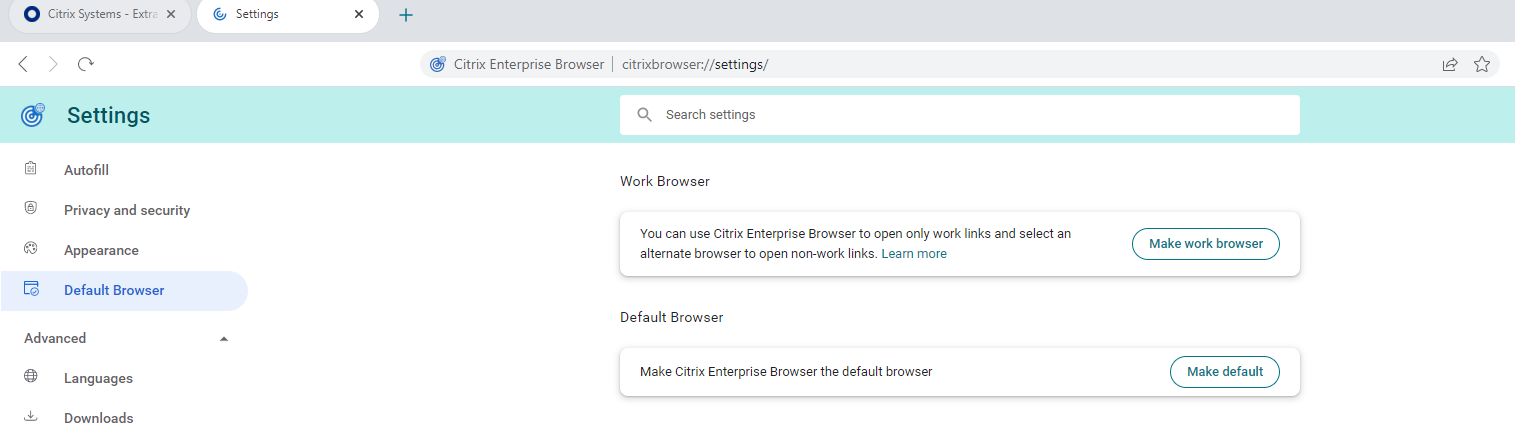
有关将 Citrix Enterprise Browser 设置为默认浏览器的更多信息,请参阅将 Citrix Enterprise Browser 设置为默认浏览器。
从系统托盘中的 Workspace 图标打开 Citrix Enterprise Browser
现在,您可以通过 Windows 操作系统上的 Workspace 应用程序图标打开 Citrix Enterprise Browser。 要通过系统托盘中的 Workspace 应用程序图标打开 Citrix Enterprise Browser,请右键单击 Workspace 应用程序图标,然后单击“打开 Citrix Enterprise Browser”。
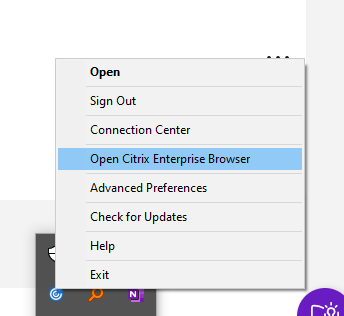
如果您尚未登录 Workspace 应用程序,则必须提供凭据并在出现提示时刷新页面。
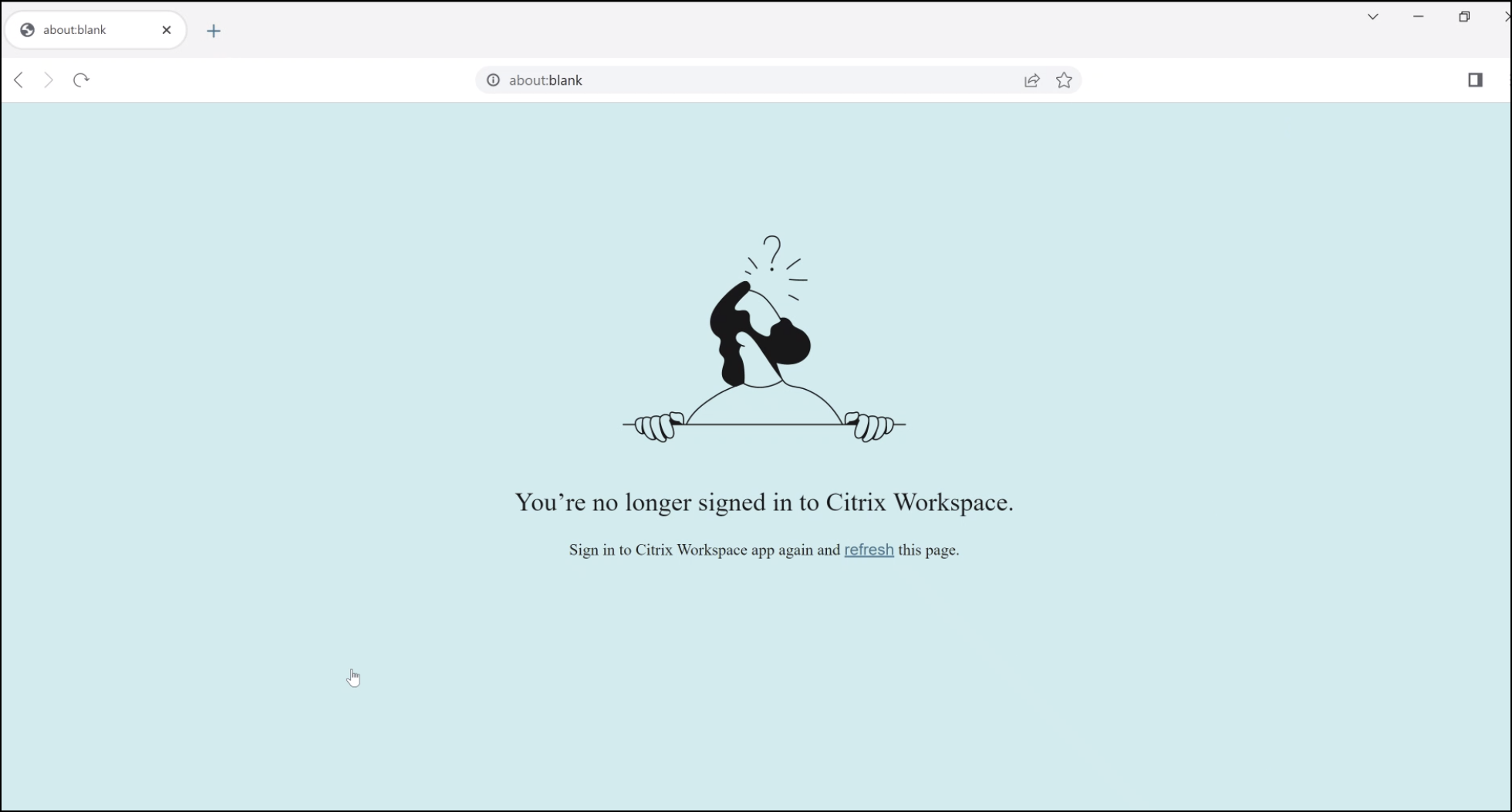
Note:
如果您的系统管理员尚未在 Workspace 应用程序中添加任何 Web 或 SaaS 应用程序,则 打开 Citrix Enterprise Browser 选项不可用。
已修复的问题
- 在运行 Mac 的设备上,启用限制剪贴板访问策略后,查找选项显示为灰色。 [CTXBR-1812]
- 启用限制剪贴板访问策略后,SaaS 应用程序将启用将链接另存为选项。 [CTXBR-1827]
- 启用“限制剪贴板访问”后,尽管网页支持,但您无法将所选内容从网页拖到文本编辑器中。 [CTXBR-1829]
- 在运行 Mac 的设备上,不支持高级音频编码 (AAC)。 [CTXBR-1844]
98.1.2.20
此版本的 Citrix Enterprise Browser 基于 Chromium 版本 98。
支持 Web 和 SaaS 应用程序的增强的单点登录 (SSO) 体验 [技术预览版]
此功能简化了内部 Web 应用程序和 SaaS 应用程序的 SSO 配置,同时在适用于 Windows 的 Workspace 应用程序中使用第三方身份提供商 (IdP)。 增强的 SSO 体验可将整个过程缩短为几个命令。 它消除了在 IdP 链中配置 Citrix Secure Private Access 以设置 SSO 的强制性必备条件。 它还可以改善用户体验,前提是使用相同的 IdP 对 Workspace 应用程序和正在启动的特定 Web 或 SaaS 应用程序进行身份验证。
可以使用此 Podio 表单注册此技术预览版。
Note:
技术预览版可供客户在其非生产环境或有限生产环境中进行测试,并为客户提供共享反馈的机会。 Citrix 不接受功能预览版的支持案例,但欢迎提供改进这些功能的反馈。 Citrix 可能会根据反馈的严重性、紧迫性和重要性对反馈执行操作。 建议不要在生产环境中部署 Beta 版本。
已修复的问题
此版本解决了多个有助于改进整体性能和稳定性的问题。
98.1.2.17
此版本的 Citrix Enterprise Browser 基于 Chromium 版本 98。
支持 Web 和 SaaS 应用程序的增强的单点登录 (SSO) 体验 [技术预览版]
此功能简化了内部 Web 应用程序和 SaaS 应用程序的 SSO 配置,同时在适用于 Mac 的 Workspace 应用程序中使用第三方身份提供商 (IdP)。 增强的 SSO 体验可将整个过程缩短为几个命令。 它消除了在 IdP 链中配置 Citrix Secure Private Access 以设置 SSO 的强制性必备条件。 它还可以改善用户体验,前提是使用相同的 IdP 对 Workspace 应用程序和正在启动的特定 Web 或 SaaS 应用程序进行身份验证。
可以使用此 Podio 表单注册此技术预览版。
Note:
技术预览版可供客户在其非生产环境或有限生产环境中进行测试,并为客户提供共享反馈的机会。 Citrix 不接受功能预览版的支持案例,但欢迎提供改进这些功能的反馈。 Citrix 可能会根据反馈的严重性、紧迫性和重要性对反馈执行操作。 建议不要在生产环境中部署 Beta 版本。
已修复的问题
此版本解决了多个有助于改进整体性能和稳定性的问题。
97.1.2.22
- 此版本的 Citrix Enterprise Browser 基于 Chromium 版本 97。
- 作为品牌更新的一部分,浏览器在用户界面和系统文件中被重命名为 Citrix Enterprise Browser。
-
查看 Enterprise Browser 版本详情。:现在,您可以通过在地址栏中键入以下 URL 来查看 Citrix Enterprise Browser 的完整版本详细信息:
citrixbrowser://version/。
-
收集 Citrix Enterprise Browser 日志。:您可以通过导航到“设置”>“高级”>“日志”来收集有关浏览器活动和网络配置的详细信息。 默认情况下,日志收集级别设置为错误,这是建议的值。
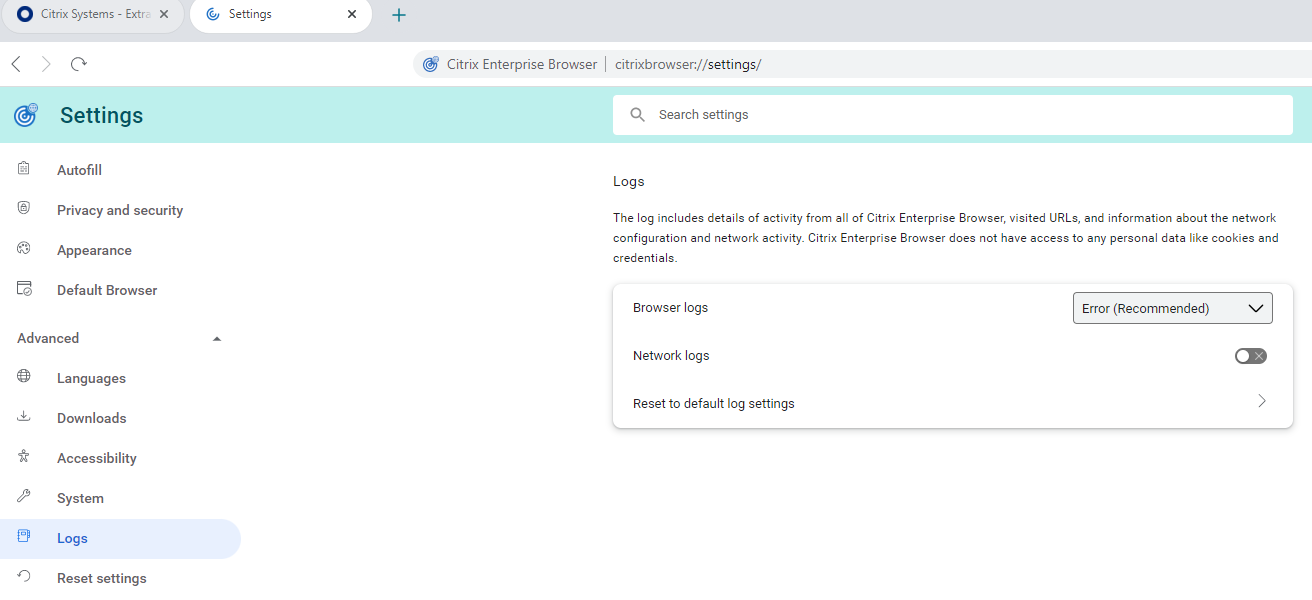
您可以通过从下拉列表中选择以下值之一来自定义日志收集级别:
- 详细
- 信息
- 警告
- 错误(推荐)
- 致命
有关收集日志的更多信息,请参阅 日志收集。
已修复的问题
此版本解决了多个有助于改进整体性能和稳定性的问题。
95.1.1.19
此版本解决了有助于改进整体性能和稳定性的问题。
已修复的问题
- 如果在 Mac 上打开受保护的渐进式 Web 应用程序 (PWA),则不会强制执行 App Protection 策略。 [RFMAC-10128]
92.2.1.10
此版本解决了有助于改进整体性能和稳定性的问题。
已修复的问题
- 在运行 Mac 的设备上,不支持高级音频编码 (AAC)。 [CTXBR-1844]
- 在 Citrix Enterprise Browser 中,您无法捕获未受保护的浏览器窗口的屏幕截图。 最小化受保护的浏览器窗口时会出现此问题。 此问题间歇性发生。 [CTXBR-1925]
- 打开受保护的 SaaS 应用程序,打开一个新选项卡,并将新选项卡从选项卡栏中拖出到新窗口中。 现在,将两个窗口安排在一起,并在第二个窗口中打开一个新选项卡并创建屏幕截图。 您也可以捕获受保护的 SaaS 应用程序的屏幕截图。 此问题在 Mac 上出现。 [RFMAC-10060]
92.1.1.31
此版本解决了有助于改进整体性能和稳定性的问题。
已修复的问题
-
当您从受保护的桌面会话窗口切换到不受保护的 SaaS 应用程序时,浏览器会崩溃。 在 Mac 上,当您打开受保护的应用程序、未受保护的 SaaS 应用程序和受保护的桌面会话时,就会出现此问题。 [CTXBR-2087]
-
如果您的管理员已在 Google Chrome 中安装了外部扩展程序,则当您打开 Citrix Enterprise Browser 时,它会崩溃。 [CTXBR-2135]
已知问题
适用于 Mac 的 122.1.1.2 中的已知问题
升级到版本 122.1.1.2 后,最终用户可能会遇到书签栏功能问题。 具体而言,当用户单击书签文件夹时,可能会提示用户打开该文件夹中的所有书签,而不是展开该文件夹以显示单个书签。 [CTXBR-7488]
适用于 Mac 的 115.1.1.103 中的已知问题
-
当您使用不具有 Secure Private Access 权限的云应用商店登录 Citrix Workspace 应用程序时,如果打开 Citrix Enterprise Browser,则会显示一条错误的错误消息:
再次登录 Citrix Workspace 应用程序并刷新此页面。
预期的错误消息是:
您的应用商店不提供 Secure Private Access 权限。
[CTXBR-5838]
适用于 Windows 的 109.1.1.29 中的已知问题
- 当最终用户未安装 Citrix Enterprise Browser 时,带有 SPAEnabled 标记的已发布 URL 将通过设备的默认浏览器打开,而不是通过 Citrix Enterprise Browser 打开。 在这种情况下,安全策略不适用。 该问题仅在 StoreFront 部署中出现。 [CTXBR-4753]
适用于 Mac 的 107.1.1.13 中的已知问题
-
在 Mac Ventura 设备上,渐进式网络应用程序 (PWA) 无法打开。 此时将显示以下错误消息:
“应用程序名称已损坏,无法打开。 您应将其移到垃圾箱”。
解决方法是,右键单击该应用程序并选择“打开”。 如果您使用键盘,请按住 Ctrl 键并单击应用程序。 选择“打开”。 [CTXBR-3885]
适用于 Windows 的 107.1.1.13 中的已知问题
- 如果 Citrix Enterprise Browser 是默认浏览器,某些增强的安全性设置为关的 SaaS 应用程序将无法在 Citrix Enterprise Browser 中打开。 [CTXBR-4106]
99.1.1.9 中的已知问题
- 当流量通过 NGS 进行通道传输时,Citrix Workspace 应用程序可能无法上载或下载大于 64 MB 的文件。 [CTXBR-3354]
98.1.2.17 中的已知问题
- 从 Citrix Enterprise Browser 版本 2201 升级到版本 2203 后,以前保存的密码会丢失,并且您无法保存新密码。 适用于 Mac 的 Citrix Workspace 应用程序版本 2203 中会出现此问题。 [CTXBR-3063]
92.1.1.31 中的已知问题
-
在运行 Mac 的设备上,启用限制剪贴板访问策略后,查找选项显示为灰色且不可用。 [CTXBR-1812]
-
启用限制剪贴板访问权限策略后,SaaS 应用程序的将链接另存为选项仍处于启用状态。 [CTXBR-1827]
-
启用了 Restrict clipboard access(限制剪贴板访问)时,无法将选择的对象从 Web 页面拖动到文本编辑器,尽管 Web 页面支持该编辑器亦如此。 [CTXBR-1829]
-
如果您在未登录 Workspace 应用程序时单击图标将 Citrix Enterprise Browser 作为独立应用程序打开,则会出现身份验证提示。 当您登录 Workspace 应用程序并在浏览器窗口中连续单击刷新图标时,将出现一个空白页面。 [CTXBR-1834]
-
在运行 Mac 的设备上,不支持高级音频编码 (AAC)。 [CTXBR-1844]
-
当您登录到适用于 Mac 的 Workspace 应用程序并且网络连接丢失并再次恢复时,会出现以下错误消息:
“您不再登录到 Citrix Workspace”
在恢复网络连接之前,通过从资源库文件夹启动 Citrix Enterprise Browser 来打开资源时,会出现此问题。 [CTXBR-1888]
-
从 Google Chrome 和 Enterprise Browser 安装渐进式网页应用程序,然后卸载其中一个应用程序。 此操作将移除两个应用程序实例的桌面图标。 [CTXBR-1893]
-
从系统托盘重置 Citrix Workspace 应用程序时,活动的 Citrix Enterprise Browser 窗口不会关闭。 [CTXBR-1899]
-
在 Citrix Enterprise Browser 中,您无法捕获未受保护的浏览器窗口的屏幕截图。 最小化受保护的浏览器窗口时会出现此问题。 此问题间歇性发生。 [CTXBR-1925]
-
如果 Google Chrome 有托管扩展程序,那么 Citrix Enterprise Browser 会在启动时崩溃。 [CTXBR-2135]
-
打开受保护的 SaaS 应用程序,打开一个新选项卡,并将新选项卡从选项卡栏中拖出到新窗口中。 现在,将两个窗口安排在一起,并在第二个窗口中打开一个新选项卡并创建屏幕截图。 您也可以捕获受保护的 SaaS 应用程序的屏幕截图。 此问题在 Mac 上出现。 [RFMAC-10060]
-
如果在 Mac 上打开受保护的渐进式 Web 应用程序 (PWA),则不会强制执行 App Protection 策略。 [RFMAC-10128]
第三方声明
Citrix Enterprise Browser 可能包含根据以下文档中定义的条款许可的第三方软件:
在本文中
- 131.1.1.32 中的新增功能
- 131.1.1.32 中已修复的问题
- 131.1.1.32 中的已知问题
- 早期版本
- 130.1.1.12
- 128.1.1.32
- 127.1.1.41
- 126.1.1.23
- 126.1.1.22
- 126.1.1.20
- 125.1.1.15
- 124.2.1.19
- 123.2.1.22
- 123.1.1.9
- 121.1.1.26
- 122.1.1.2
- 121.1.1.9
- 120.1.1.13
- 119.1.1.115
- 119.1.1.4
- 118.1.1.7
- 117.1.1.13
- 117.1.1.11
- 117.1.1.9
- 115.1.1.103
- 113.1.1.34
- 112.1.1.24
- 112.1.1.23
- 109.1.1.29
- 108.1.1.97
- 107.1.1.13
- 107.1.1.13
- 105.2.1.40
- 105.2.1.40
- 105.1.1.36
- 105.1.1.27
- 105.1.1.19
- 103.2.1.10
- 103.1.1.14
- 102.1.1.14
- 101.1.1.14
- 101.1.1.12
- 101.1.1.9
- 99.1.1.8
- 98.1.2.20
- 98.1.2.17
- 97.1.2.22
- 95.1.1.19
- 92.2.1.10
- 92.1.1.31
- 已知问题
- 第三方声明